Come configurare uno smartphone Huawei HMS, ovvero senza i servizi e le applicazioni Google, e quali differenze vi siano rispetto a un classico smartphone Android sono due delle domande che più ci avete fatto nell’ultimo periodo, da quando la casa cinese ha alzato i veli dai nuovi smartphone top di gamma che puntano tutto su un comparto fotografico di eccellenza: Huawei P40, Huawei P40 Pro e i nuovi Huawei Mate 40.
In sede di recensione vi abbiamo spiegato a grandi linee cosa cambia e con quale entità, oggi approfondiremo il discorso per aiutarvi a comprendere meglio le conseguenze e le opportunità di questa situazione, conseguente al ban commerciale imposto dall’amministrazione USA nei confronti di Huawei. C’è da premettere che la situazione è in continua evoluzione e potrebbe cambiare da un momento all’altro, di conseguenza è pur vero che oggi le applicazioni di Google non sono disponibili sugli smartphone Huawei (e nemmeno si possono installare, ma lo spieghiamo più avanti) ma al tempo stesso ciò potrebbe risolversi nei prossimi mesi tramite due strade:
- Google ottiene una licenza per commercializzare con Huawei, come ha fatto Microsoft per Windows sui Laptop, risolvendo la situazione con un aggiornamento software contenente le app e i servizi di Google;
- Google realizza una versione standalone delle proprie app, ovvero che funzionano indipendentemente dall’assenza dei servizi Google.
In qualsiasi caso, se avete scelto uno smartphone Huawei con HMS, probabilmente lo avete fatto per la qualità dei prodotti della casa, delle funzioni e delle specifiche di cui sono dotati i suoi smartphone. Addentriamoci dunque su ciò che c’è da sapere, a partire dalla prima configurazione.
Indice:
- Primo avvio, la configurazione di base
- Le app pre-installate negli smartphone Huawei
- Importare i dati dal vecchio smartphone
- Niente Google negli smartphone Huawei: quali conseguenze?
- Posso installare le app Google negli smartphone Huawei?
- Dove e come installare le applicazioni più famose
- 6 applicazioni da installare: i nostri consigli
- In conclusione
Primo avvio, la configurazione di base
Una volta spacchettato il vostro nuovo e fiammante smartphone vi ritroverete al solito con la procedura di configurazione che rispetto al passato non ha subito praticamente alcuna variazione:
- Nella prima schermata vi verrà richiesto di impostare la lingua e poi il paese;
- Dovrete accettare la licenza utente finale e vi verrà richiesto di inserire la scheda SIM, oppure potete rimandare l’operazione connettervi a una rete WiFi;
- Accettare Dati e Privacy e scegliere un metodo di blocco schermo: impronta digitale, riconoscimento del volto, password, in base a quelli disponibili sul vostro smartphone;
- Confermare l’attivazione per ottenere migliorare i servizi;
- Accettare o rifiutare la partecipazione al programma di miglioramento dell’esperienza utente, permettendo così a Huawei di raccogliere dati anonimi sulla vostra esperienza d’uso;
- Attivare l’aggiornamento automatico del software.
A questo punto vi verrà richiesto se volete importazione i dati da uno smartphone precedente, potete decidere di:
- sposta i dati da un altro dispositivo
- Ripristina da Backup Cloud Huawei
- Imposta come nuovo dispositivo
Se volete iniziare subito l’import dei dati vi consigliamo di andare al paragrafo dedicato, altrimenti rimandate il ripristino dei dati a un secondo momento e continuate con la configurazione che in realtà è praticamente terminata: dopo un semplice tutorial su come funzionano le gesture di navigazione al posto dei classici pulsanti Home, Task Manager e Indietro.
Se avete configurato una connessione a internet vi verrà richieste se volete registrare o configurare un Huawei ID. Cos’è?
Dov’è l’account Google? Ecco Huawei ID
La grande differenza da uno smartphone Android con i servizi Google e uno smartphone Android di Huawei senza i servizi Google consiste in fase di inizializzazione della non richiesta da parte del sistema di fare il login con un account Google. Non dovrete quindi accedere al vostro account Google ma questo comporta che non vi verranno importanti i contatti, non avrete la mail sincronizzata, gli eventi a calendario e le applicazioni che davate ormai per scontato come Google Maps, YouTube, Google Drive, etc.
Questo è proprio ciò che cambia ma all’interno del sistema però sono stati installati dei servizi e delle applicazioni che sono delle alternative all’ecosistema di BigG. Non tutto è perduto quindi e anzi, siete appena entrati in un nuovo eco-sistema, quello di Huawei.
A questo punto avremo inizializzato lo smartphone Huawei ma al suo interno non saranno presenti i nostri dati storici come ad esempio contatti telefonici, account email e tanto altro. Vediamo quindi di capire quali sono le applicazioni pre-installate, cosa possiamo farci e successivamente come importare i dati dal vecchio smartphone.
Le app pre-installate negli smartphone Huawei
Terminata la configurazione vi si presenterà la classica home-screen di Android con il widget dell’orologio in alto, le varie icone delle applicazioni già installate e la possibilità di scorrerle trascinando il dito da destra verso sinistra. Facendo scorrere il dito da sinistra verso destra invece potrete attivare e quindi accedere a Huawei Assistant, una pagina contenente un riepilogo del Huawei ID, informazioni sul proprio smartphone e alcune notizie in base a paese e aerea geografica.
Quali sono le applicazioni pre-installate sugli smartphone Huawei? Vediamole una per una:
- AppGallery: si tratta dell’applicazione più importante in quanto rappresenta lo store presso il quale è possibile scaricare nuove applicazioni, l’alter-ego insomma del Google Play Store sui classici smartphone Android. Aprendola potrete dunque cercare e installare le vostre applicazioni preferite;
- Petal Search: tutte le applicazioni che non sono presenti su AppGallery si possono ricercare usando il widget di ricerca presente nella homescreen degli smartphone Huawei, lui ci suggerirà le fonti più sicure dalle quali scaricare le varie App in attesa che approdino sullo store di Huawei.
- Temi: l’applicazione permette di modificare sfondo, icone e alcuni altri dettagli stilistici dell’interfaccia grafica EMUI degli smartphone Huawei, usatela se volete dare un tocco più personalizzato al telefono;
- Supporto: quando non sapete come fare qualcosa col vostro smartphone Huawei, questa è l’applicazione giusta da aprire, al suo interno sono presenti numerosi consigli e risposte a domande frequenti, strumenti per auto diagnostica del proprio smartphone e una live chat per contattare il supporto clienti Huawei;
- Musica: chiamata anche Huawei Music, è un’app nata come lettore multimediale di file musicali e nel tempo si è trasformata in un’applicazione per ascoltare musica in streaming in abbonamento, al pari di Spotify e Apple Music. Un servizio che sostituisce in toto YouTube Music (prima Google Pay Musica). I primi 3 mesi del servizio sono gratuiti per tutti;
- Video: chiamata anche Huawei Video, è anch’essa un’app nata come lettore multimediale di video ma oggi è un vero e proprio servizio in abbonamento per film e serie tv in Streaming al pari di Netflix e Amazon Prime Video. I primi 3 mesi del servizio sono gratuiti per tutti;
- Health: se conoscete le app Salute di Apple, Fit di Google o Samsung Health avrete già capito di cosa si tratta, un’applicazione per il monitoraggio della propria salute. In maniera predefinita, se l’aprite e configurate, conta i passi ma se vi associamo dei wearable possiamo avere ulteriori dati come ad esempio il monitoraggio del battito cardiaco;
- E-mail: questa è l’applicazione sviluppata da Huawei per la gestione della posta elettronica. Supporta gli account Exchange, Gmail, Hotmail, Yahoo e altri client ma purtroppo nel caso dell’account Google non le notifiche in push ma con un controllo ogni 15 minut;
- Gestione File: a tutti gli effetti un file manager dove è possibile gestire immagini, video, documenti e tanto altro, spostandoli da una cartella all’altra o da una memoria all’altra se ci colleghiamo delle memorie esterne ad esempio MicroSD o NanoSD, se lo smartphone in questione la supporta, memorie da collegare via USB tramite un adattatore;
- Optimizer: si tratta di una applicazione fondamentale soprattutto sugli smartphone di fascia bassa in quanto permette di pulire e ottimizzare la memoria RAM e interna, oltre ad avere funzioni come filtro chiamate su numeri indesiderati e scansione virus all’interno del sistema;
- Galleria: come potete immaginare è l’applicazione che raccoglie al suo interno tutte le immagini che avete scattato con la fotocamera o salvato nella memoria;
- Calendario: come il nome fa intuire è effettivamente un calendario con la possibilità di sincronizzare gli eventi tramite account Exchange e Huawei ID, un po’ limitato dunque perché manca la sincronizzazione con altri servizi come ad esempio Google Calendar;
- Orologio: applicazione fondamentale per impostare nuove sveglie con anche la funzione di Cronometro e Timer;
- Blocco Note: anche qui l’utilità di questa applicazione è abbastanza scontata, permette di creare e salvare nuove note, purtroppo però non ha nessuna opzione di sicronizzazione;
- Suggerimenti: è una semplice applicazione che vi aiuta a capire meglio il funzionamento del sistema operativo, se siete alle prime armi è sicuramente una delle app a cui dare un occhio per farsi una cultura al riguardo;
- Cartella Strumenti: in questa sezione trovate circa 9 applicazioni sviluppate da Huawei e che sono delle utilità, a parte Meteo, Calcolatrice, Registratore, Specchio, Bussola e Strumenti SIM, le altre le vediamo nei prossimi step.
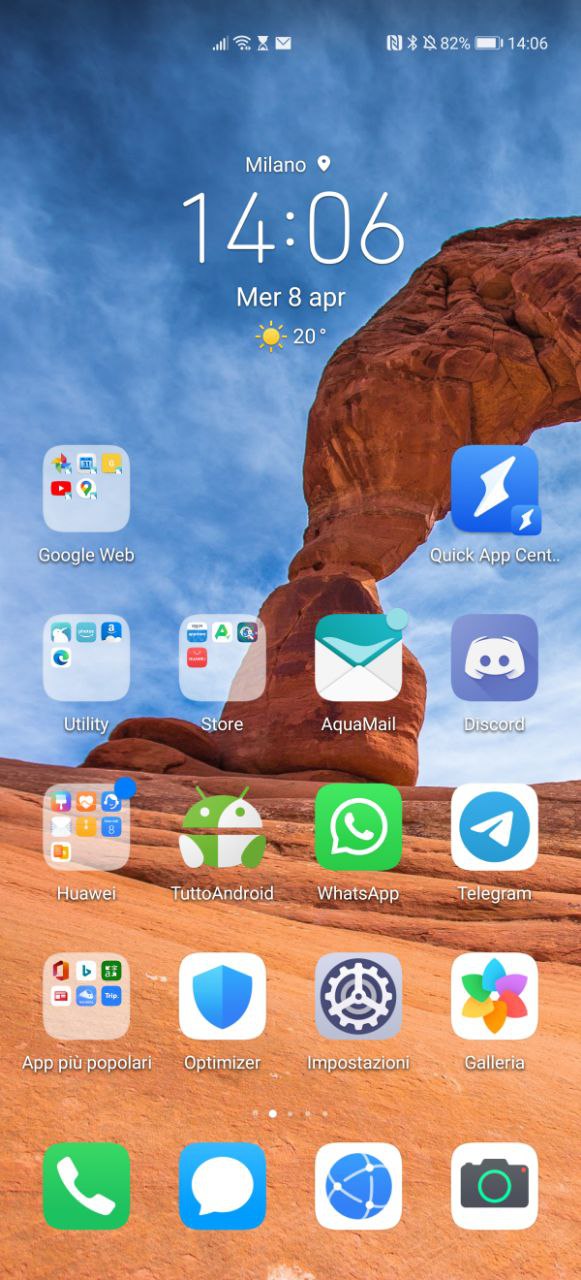
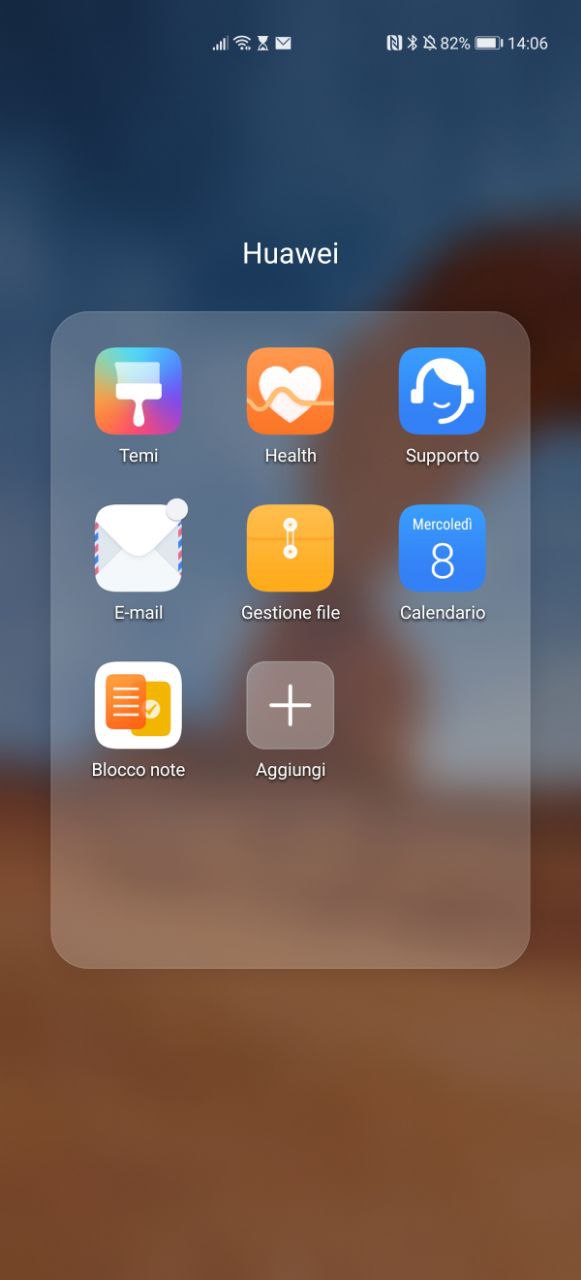
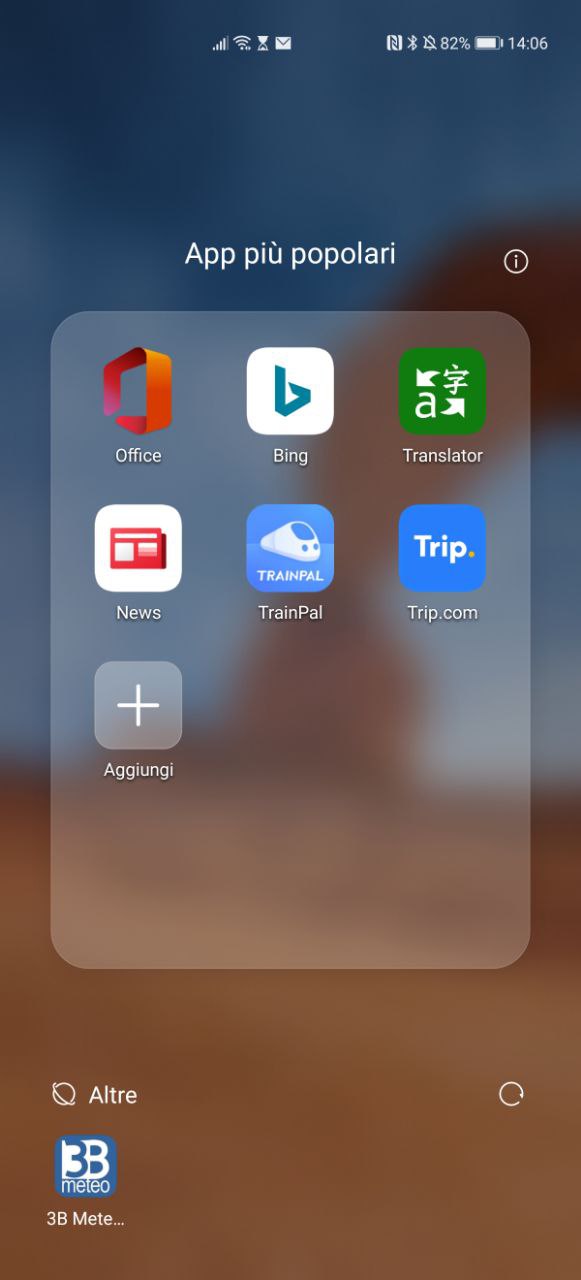
Importare i dati dal vecchio smartphone
Arrivati a questo punto possiamo iniziare a importare i dati dal vecchio smartphone e, grazie al sistema operativo Android in sé e ad alcune soluzioni sviluppate da Huawei, questa procedura è abbastanza semplice grazie all’utilizzo dell’applicazione proprietaria Phone Clone.
È una applicazione che trovate pre-installata sugli smartphone Huawei ed è disponibile sul Google Play Store per gli altri smartphone Android e su AppStore per iPhone e iPad. La procedura completa la trovate spiegata nel dettaglio, insieme ad alcune informazioni aggiuntive, nel nostro approfondimento su Phone Clone.
In sintesi vi basta installare sul vecchio smartphone tale applicazione, avviarla su entrambi gli smartphone e seguire la procedura guidata a schermo. Potrete così trasferire i seguenti dati:
- Contatti;
- Messaggi;
- Registro chiamate;
- Calendario;
- Foto;
- Musica;
- Video;
- Documenti;
- App.
Purtroppo però non potrete trasferire anche i dati delle varie applicazioni: per fare un paio di esempi non trasferirete in questo modo il backup di WhatsApp ma solo l’applicazione, che dovrete di conseguenza ri-configurare, e nemmeno i salvataggi dei vostri giochi, che però come vedremo potrete recuperare tramite il Cloud.
A questo punto avete ripristinato sullo smartphone Huawei la maggior parte delle informazioni e delle applicazioni di cui necessitate e per molti la guida potrebbe finire qui. Vediamo ora come poter risolvere l’assenza delle applicazioni Google, quali app sono presenti su AppGallery e come risolvere nel caso in cui le vostre app preferite non fossero presenti.
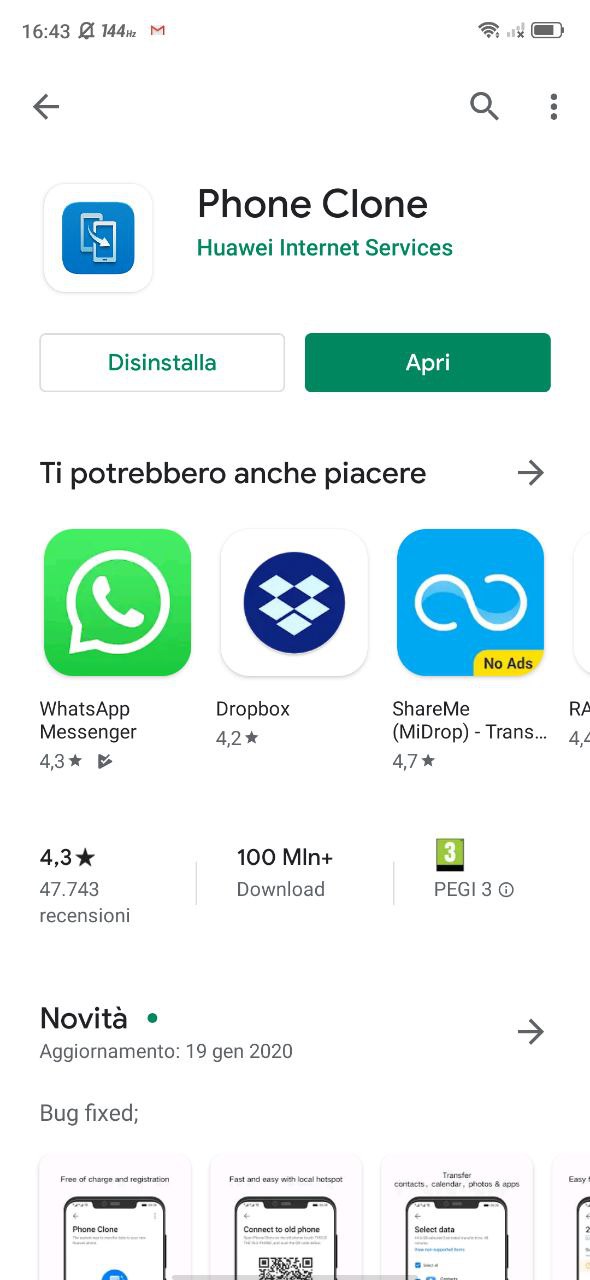
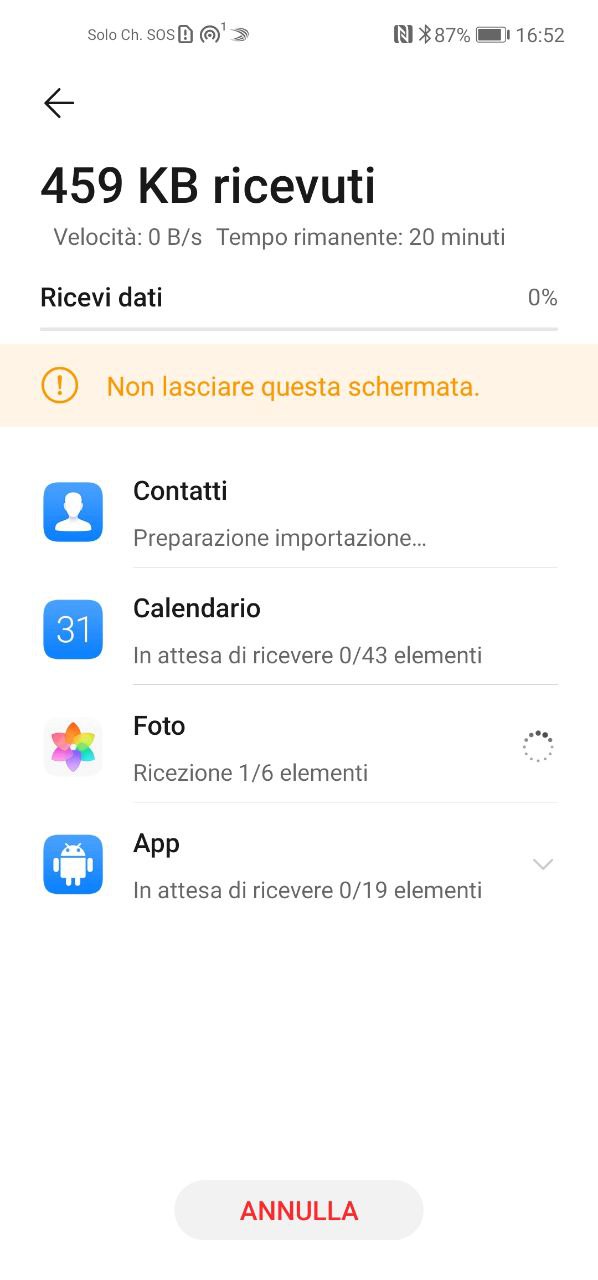
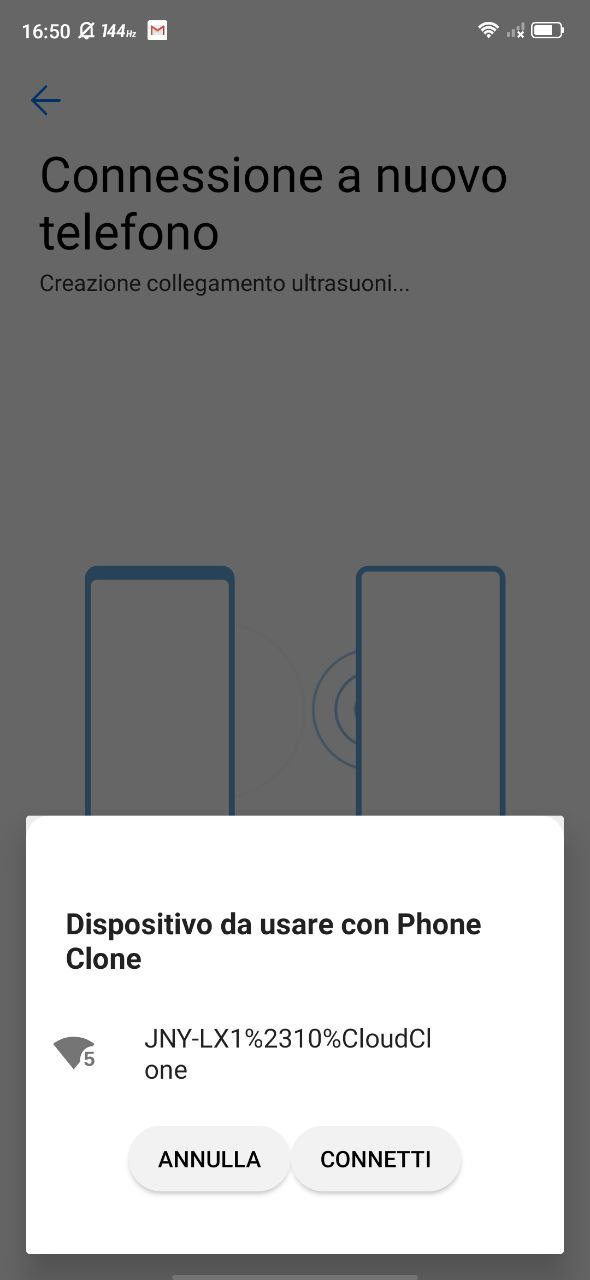
Niente Google negli smartphone Huawei: quali conseguenze?
Come già detto la più grande lacuna degli smartphone Huawei con HMS è l’assenza delle applicazioni e dei servizi Google. Lacuna che in parte si può colmare come vedremo nei paragrafi successivi ma che comporta alcune conseguenze.
Niente Google Play Store ma c’è AppGallery
La prima grande mancanza che potrebbe farsi sentire è l’assenza del Google Play Store, ovvero quella applicazione che permette di scaricare e installare altre applicazioni. In sostituzione Huawei ha sviluppato un proprio store che si chiama AppGallery.
Ovviamente ciò che rende utile uno store di questo tipo è la presenza di molte applicazioni e per questo Huawei sta lavorando molto, soprattutto in Italia, per portarvi a bordo il maggior numero di applicazioni. A febbraio ci sono state numerose new entry, oltre alla nostra applicazione: RaiPlay, Mediaset Play, Infinity, ComingSoon, RDS 100% Grandi Successi, RTL 102.5, R101, Virgin Radio, Radio Italia, Radio 105, Radio Monte Carlo – RMC, Radio Italy, Corriere della Sera, Corriere.it, TGcom 24, Tuttosport.com, SportMediaset, Focus, Wired, ICON, Grazia, GQ Italia, Vogue Italia, Vanity Fair Italia, Satispay, Nexi Pay, Genertel, MyFastweb, DoveConviene, Trovaprezzi, PromoQui: Volantini e Offert, Stocard, e tante altre.
A ottobre 2020 si possono contare numerose new entry, soprattutto a tema bancario: Intesa, Fineco, Hype, Satispay, Banca Sella ma anche DANZ, Sky Go, etc.
Niente Google Mobiles Services, cosa vuol dire?
La seconda, nonché ultima mancanza, è l’assenza dei servizi di Google. Ciascuno smartphone Android è infatti certificato dall’azienda californiana per approvare l’installazione, a livello di sistema, dei servizi di Google ovvero un set di funzionalità intrinseche che vengono poi richiamate della applicazioni che ne hanno bisogno; per fare un esempio parliamo dei servizi di login integrato tramite account Gmail, della geolocalizzazione su mappa, del backup su Google Drive.
L’assenza di questi cosiddetti Google Mobile Services può portare dunque a malfunzionamenti in alcune applicazioni che li sfruttano ed è per questo che la casa cinese sta sviluppando i suoi Huawei Mobile Services, per soppiantarli e creare un nuovo ecosistema fatto di app e servizi alternativi.
Le applicazioni che utilizzano i Google Mobile Services sono ovviamente tutte le applicazioni di Google, per questo alla fine dei conti non funzionano, come Gmail, Calendar, Drive, YouTube, Foto e tutte le altre. Anche altre applicazioni però ne necessitano: ad esempio TheFork funziona normalmente su uno smartphone Huawei HMS ma basa la geo-localizzazione sul servizio di Google, quindi funzionerà ma per impostare il luogo di ricerca dei ristoranti bisognerà operare manualmente. Allo stesso modo anche alcune applicazioni di consegna cibo e alimenti a domicilio non funzionano o anche di Car Sharing, tutte queste usano infatti il servizio di geo-localizzazione offerto da Google. Anche tutte le app che richiedono poi il login con Google, al 99% non funzioneranno o funzioneranno parzialmente. Tutto ciò finché gli sviluppatori non inizieranno a offrire le proprie App su AppGallery e utilizzare così i servizi di Huawei e non più quelli di Google.
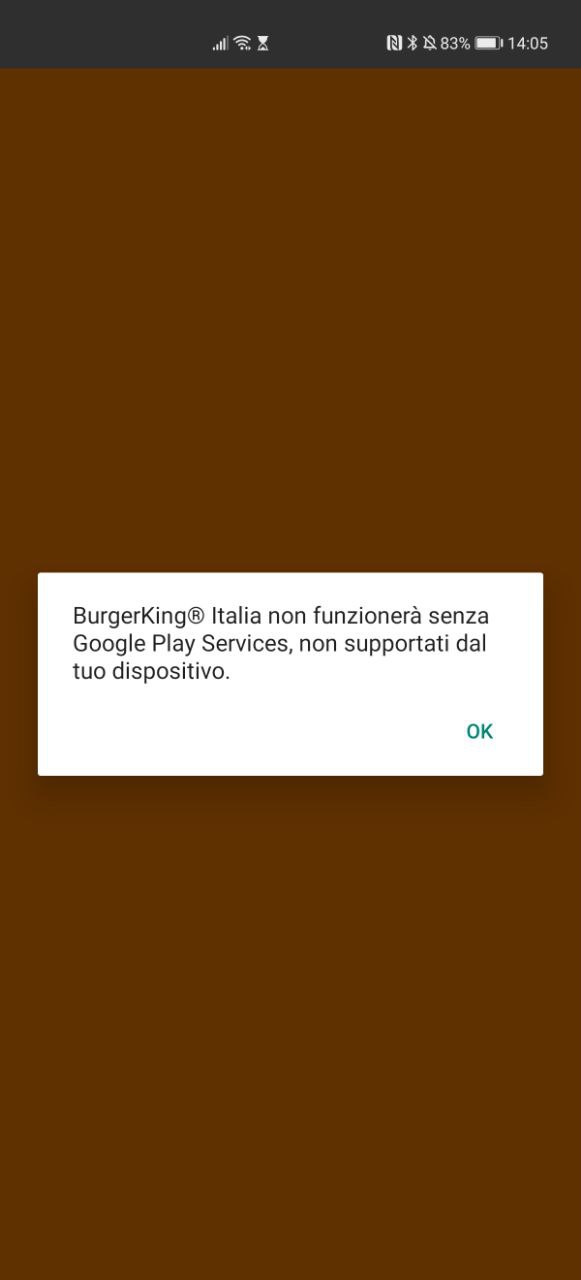
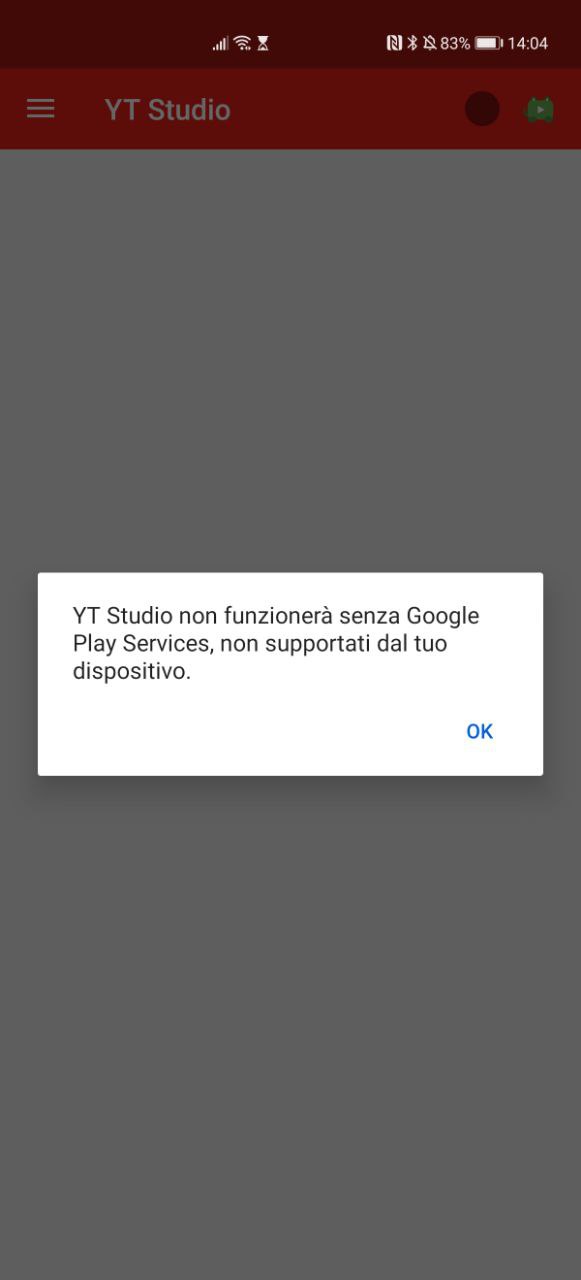
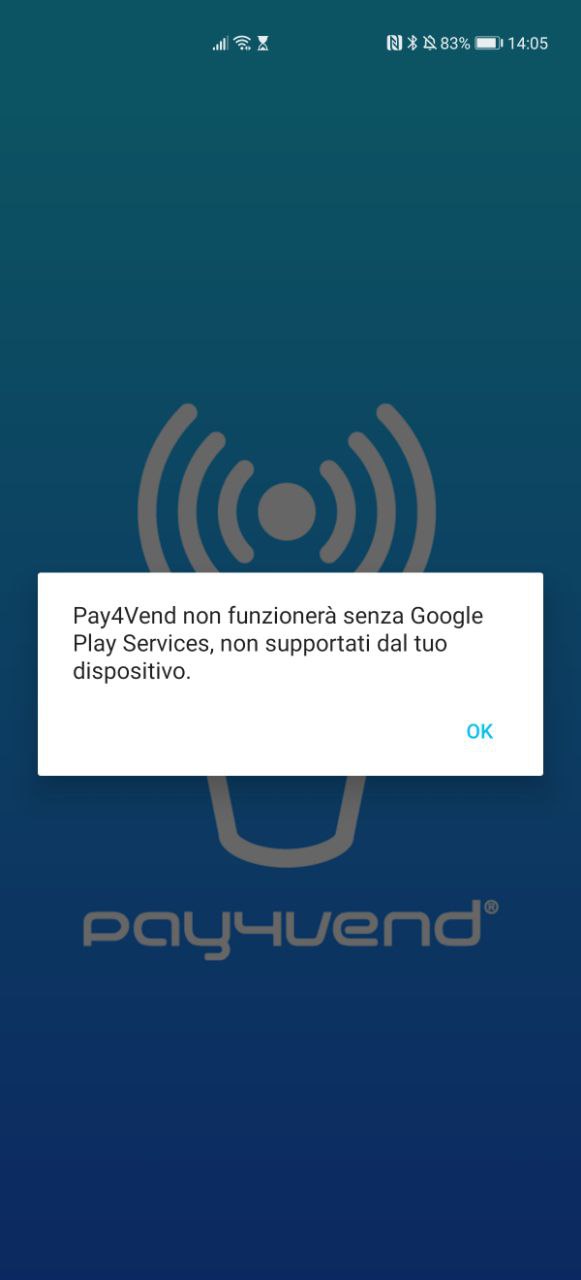
Posso installare le app Google negli smartphone Huawei?
La domanda che sorge più spontanea è se sia possibile installare le applicazioni e i servizi di Google su uno smartphone Huawei con HMS. La risposta è dipende.
Una installazione completa e ufficiale di tutto il pacchetto non è possibile, almeno per ora finché Google non fornirà un metodo ufficiale. Esistono alcune procedure, come quella che vi abbiamo illustrato qualche giorno fa, tramite le quali riuscire nell’installazione aggirando alcuni blocchi, tuttavia sono spesso instabili e funzionanti solo per un determinato periodo.
La soluzione delle Web App
Una soluzione per rimediare all’assenza di Google sullo smartphone è utilizzare le web app, ovvero i servizi di Google aprendoli tramite browser. È molto semplice:
- vi basta recarvi sul servizio desiderato, come potrebbe essere www.youtube.com, tramite l’applicazione Browser (o un’app alternativa come ad esempio Kiwi Browser che è molto simile a Chrome, lo trovate su AppGallery);
- in alto a destra premere l’icona del menu;
- cliccare su “Aggiungi collegamento a schermata Home”.
In questo modo vi comparirà una nuova icona sulla homescreen che vi permetterà di accedere alla versione web di YouTube con un tap. Potete fare la stessa procedura con Google Foto, semplicemente recandovi su photos.google.com oppure con Google Drive andando su drive.google.com e via dicendo.
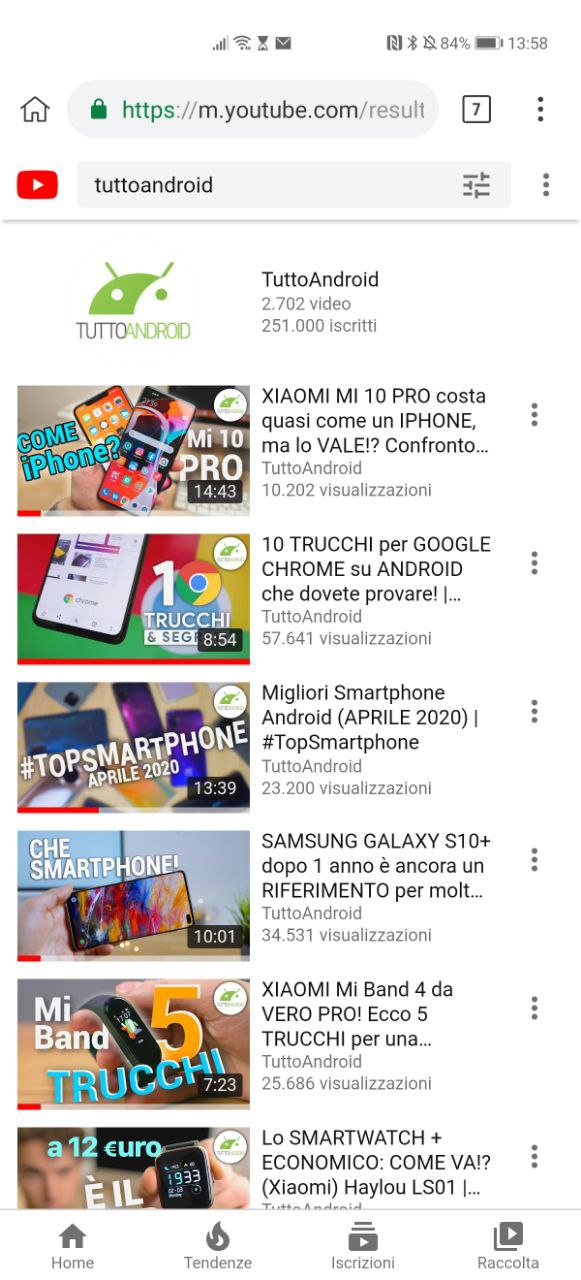
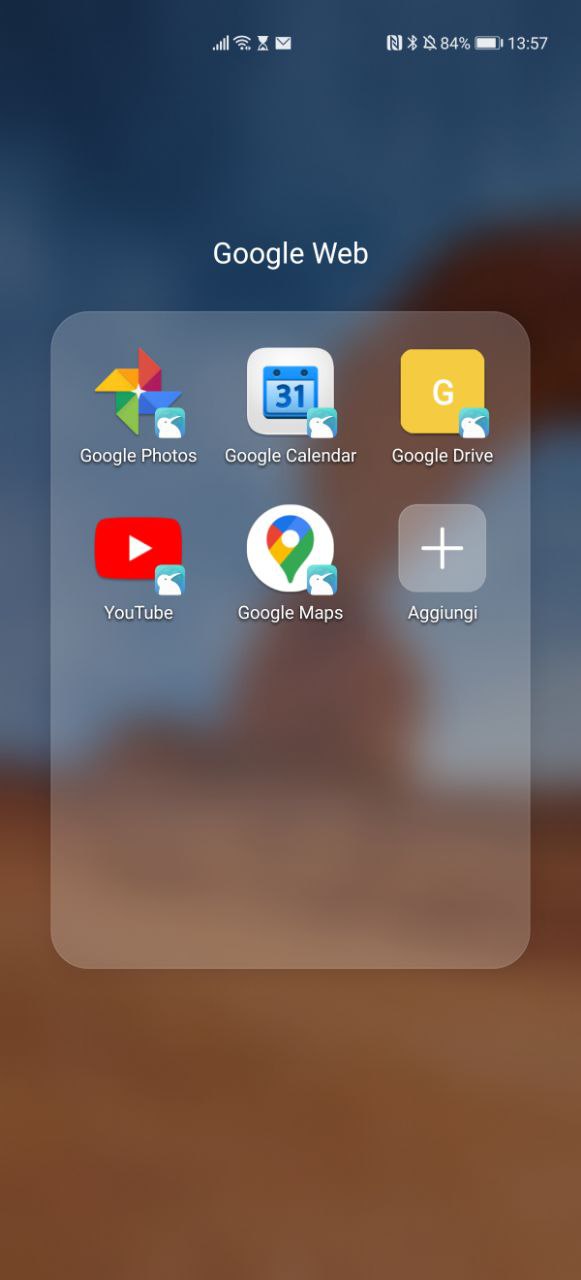
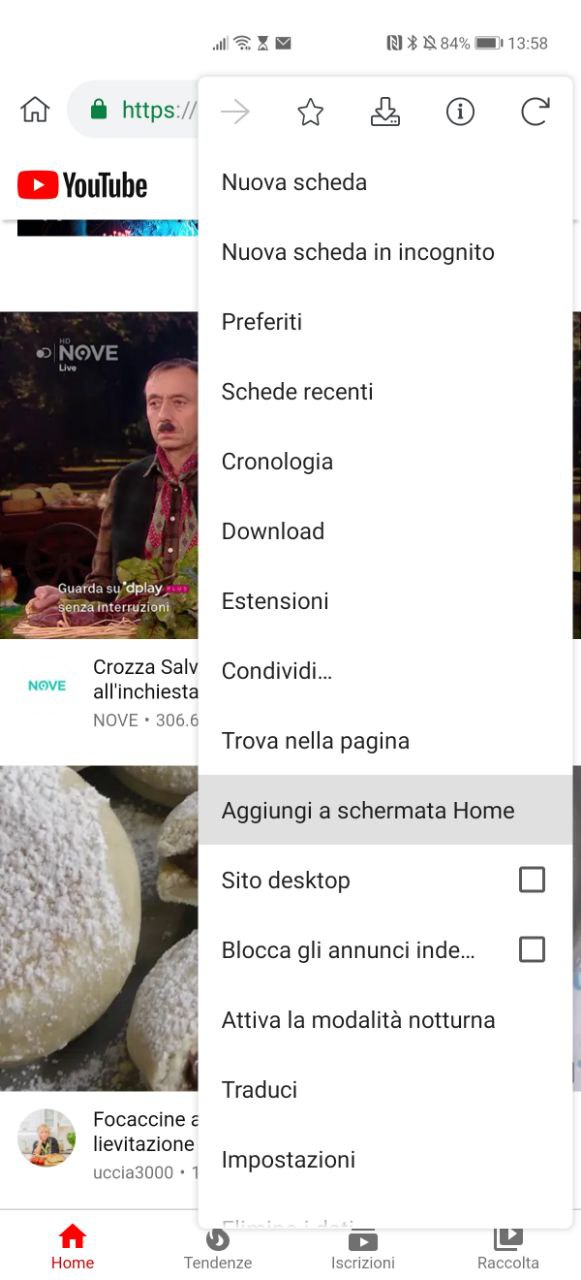
Dove e come installare le applicazioni più famose
Seppur una peculiarità degli smartphone sia il fatto di poterli personalizzare in base al nostro utilizzo e alle nostre esigenze, ci sono alcune applicazioni che sono praticamente utilizzati dalla maggior parte delle persone. Parliamo di applicazioni molto famose come Facebook, WhatsApp, Netflix, Amazon Prime Video e tante altre. Alcune di queste sono presenti su AppGallery, lo store alternativo di Huawei, altre invece no ma ci sono comunque delle soluzioni per poterle installare. Il nostro personale consiglio è quello di utilizzare Petal Search, una sorta di motore di ricerca delle applicazioni per capire più facilmente dove reperire le varie app.
Dove si trova Petal Search? Nella schermata iniziale del vostro smartphone, appena sbloccato, nella home, basta scrivere il nome dell’app o della vostra ricerca nel box al centro.
WhatsApp & Telegram
Non c’è nessun problema grave con l’applicazione WhatsApp che, seppur richieda Google Drive per il backup in cloud, funziona al 100% su tutti gli smartphone Huawei con HMS. Non è però presente su AppGallery di conseguenza avete due strade per installarla:
- scaricarla dal sito ufficiale whatsapp.com/android;
- importarla dallo smartphone precedente tramite Phone Clone come abbiamo visto prima.
Se però non volete perdere le vostre chat, dovrete importare manualmente il relativo backup e per farlo abbiamo realizzato una guida dedicata che potete consultare. L’applicazione Telegram invece è disponibile su AppGallery e funzionante al 100%.

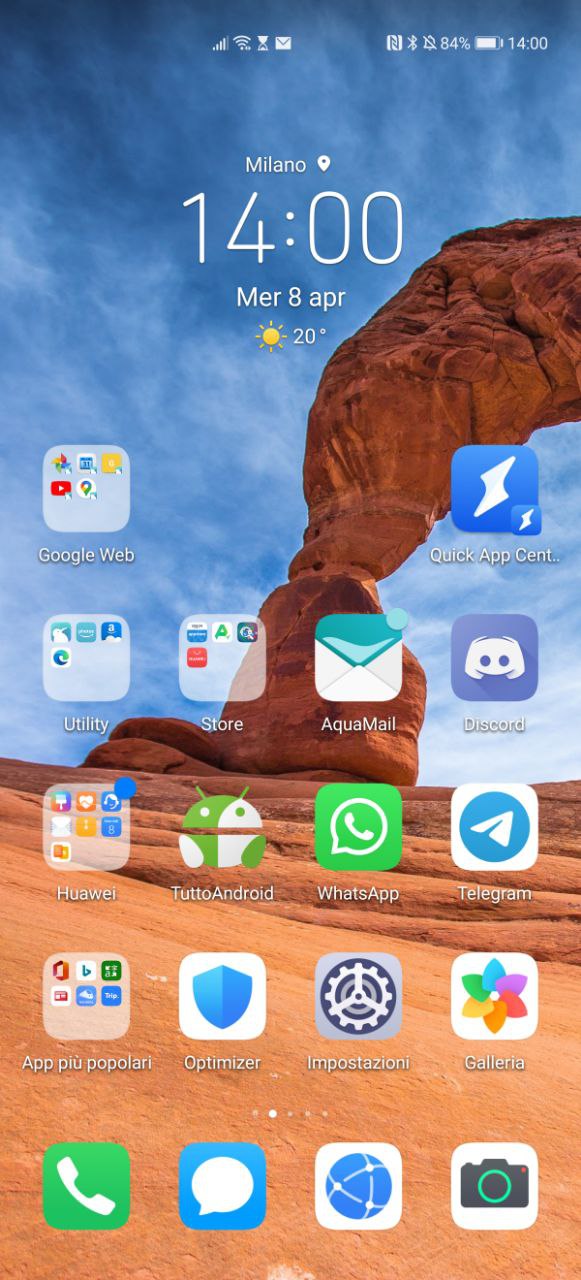
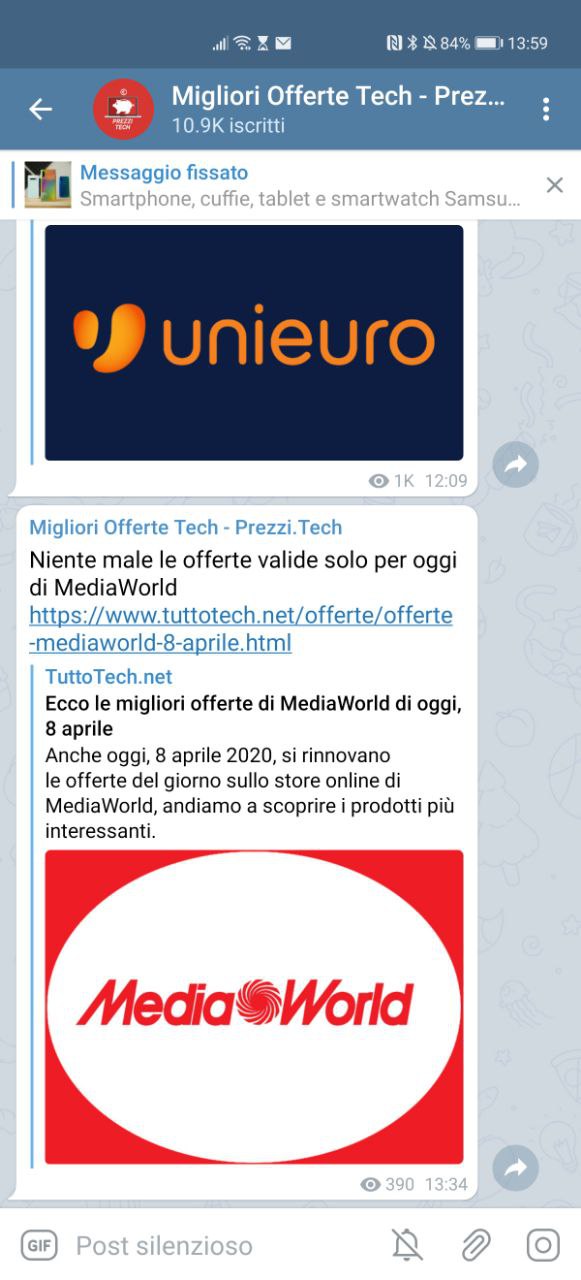
App social: Facebook, Instagram, LinkedIn
Facebook e Instagram sono disponibili gratuitamente e liberamente dall’Amazon App Store, vi basta dunque cercarli e scaricarli all’interno di questo store. In alternativa, per Facebook, potete scaricarlo dal sito ufficiale proprio come WhatsApp.
Allo stesso modo anche LinkedIn, che invece potete scaricare su APKPure, è pienamente funzionante così come tutte le altre applicazioni della casa di Redmond che, basandosi sul login Microsoft non richiedono i servizi di Google per funzionare. Qui faccio riferimento ad esempio a Microsoft Edge, il browser per Android che è arrivato recentemente, il pacchetto di Office per Android, il motore di ricerca Bing e Microsoft News, queste ultime già pre-installate nel sistema operativo.
Mappe: Google Maps e alternative
Il discorso mappe è particolare: ci sono diverse applicazioni alternative ma molti potrebbero obiettare che nessuna di queste può superare Google Maps. La buona notizia è che l’applicazione di Google funziona, sia in modalità esplorazione delle mappe che in modalità di navigatore. L’unico limite è l’impossibilità di collegare il proprio account Google per sincronizzare la cronologia degli indirizzi e le preferenze.
A ottobre 2020 Huawei ha annunciato il rilascio di Petal Maps, una completa applicazione di mappe, localizzata in italiano e con integrato un vero e proprio navigatore.
In alternativa potete scaricare e installare da AppGallery numerose applicazioni alternative come:
- AmiGO;
- Here Maps;
- TomTom.
Posta elettronica: Gmail, Email e alternative
L’applicazione Gmail ovviamente non funziona richiedendo obbligatoriamente un’account Google per funzionare. Esistono però diverse alternative all’app Gmail per gli smartphone Huawei di cui una già disponibile all’interno del sistema operativo e un paio scaricabili gratuitamente da AppGallery.
- E-mail: è un client email ufficiale di Huawei e per questo già pre-installato sullo smartphone, supporta il multi-account ed è possibile collegare account Google (Gmail), Exchange, Hotmail, Yahoo e altri. Graficamente è abbastanza minimal ma ha tutto l’essenziale per funzionare a dovere; molto bella la funzione di passare direttamente alla mail successiva quando se ne elimina una, ha il supporto all’HTML e alla firma. Il suo più grande limite è il non avere le notifiche push ma si può programmare la sincronizzazione automatica della posta ogni 15, 30, 60 minuti o manualmente;
- Blue Mail: questa applicazione è disponibile su App Gallery ed è solo leggermente più bella graficamente rispetto ad E-mail ma mantiene, all’incirca, le stesse funzionalità e gli stessi difetti, in aggiunta però supporta e visualizza (seppur in maniera più spartana) gli eventi di Google Calendar;
- AquaMail: è l’applicazione più completa come client Email in quanto oltre a tutte le funzioni del client di Huawei supporta anche la sincronizzazione push con gli account Google, il suo unico “difetto” è l’essere a pagamento se si vuole utilizzare le funzionalità più avanzate come ad esempio il multi-login, prezzo di 25$/anno.
Intrattenimento: Musica e Film
Passiamo all’intrattenimento, uno degli ambiti più discussi ma al tempo stesso meno problematici.
- YouTube: ovviamente l’applicazione ufficiale non funziona e il consiglio principe è quello di usarlo come Web App: aprite il browser, recatevi su youtube.com, premete i tre puntini del menu e poi “Aggiungi a schermata Home”, avrete così rapido accesso al famoso sito di video dove potrete fare anche il login. Ci sono alcune applicazioni alternative ma funzionano praticamente allo stesso modo.
Film, sport e serie TV in streaming
Quasi tutte le applicazioni di film e serie TV in streaming funzionano a dovere ma, dato che i DRM utilizzano anche tecnologie Google, il limite di queste app è che non si possono vedere contenuti di qualità superiore all’SD (standard quality). Al netto di questo, vediamo app per app quali funzionano e cosa c’è da sapere:
- Amazon Prime Video: è liberamente scaricabile dall’Amazon App Store e funzionante al 100%;
- Netflix: l’applicazione di Netflix potete scaricarla da APKPure ma attenzione a scaricare la versione corretta, una volta aperta la pagina di dettaglio dovete cercare “Versions History” e scaricare la versione 7.49.0 build 19 del 30 marzo;
- RaiPlay: è disponibile direttamente su AppGallery come applicazione, anche qui gratuitamente;
- Mediaset Play: non c’è al momento una applicazione disponibile ma potete usufruire del servizio col metodo delle “Quick App” ovvero tramite browser. Vi basta aprire l’applicazione Quick App e cercare MediasetPlay;
- Infinity: l’applicazione di Infinity potete scaricarla da APKPure e seppur ogni tanto compaia un avviso che ci ricorda che senza servizi Google non funzioni, potete tranquillamente fare il login col vostro account e vedere film e serie tv;
- Disney+: anche l’applicazione Disney+ è disponibile su APKPure e vi permette di fare il login e vedere i contenuti, sembra al momento avere qualche problema in fase di registrazione di un nuovo account.
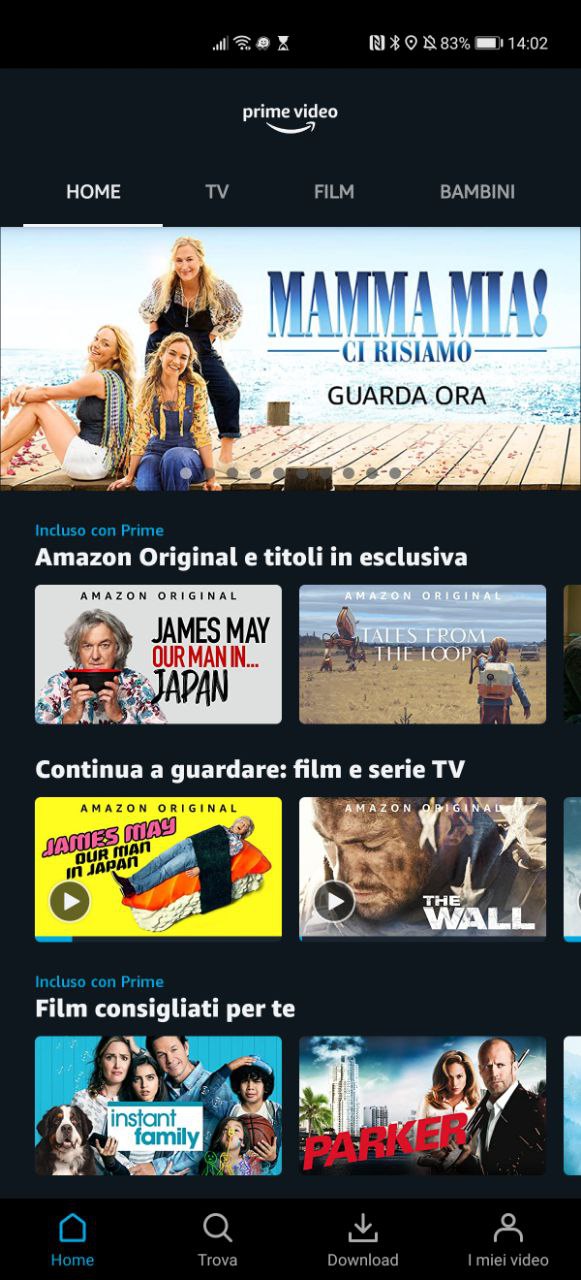

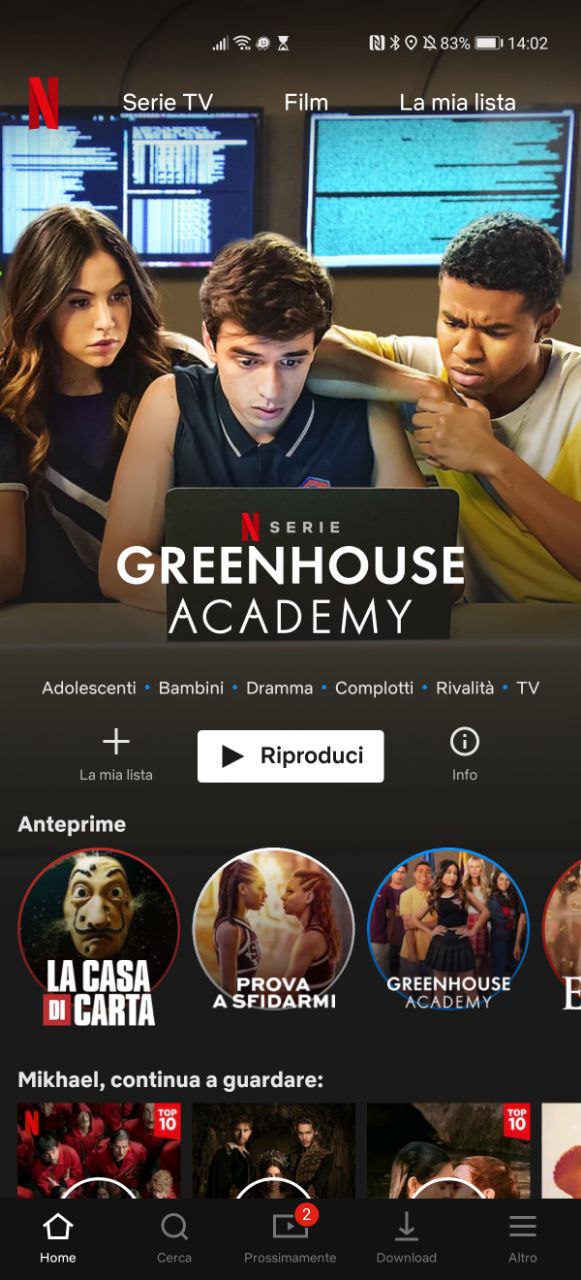
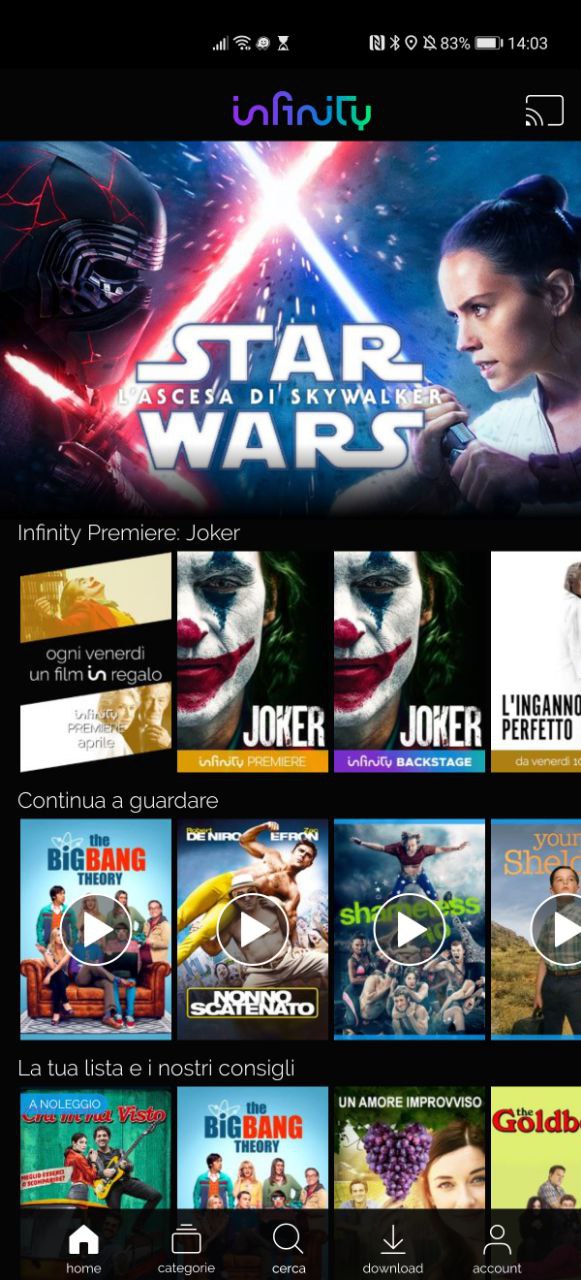
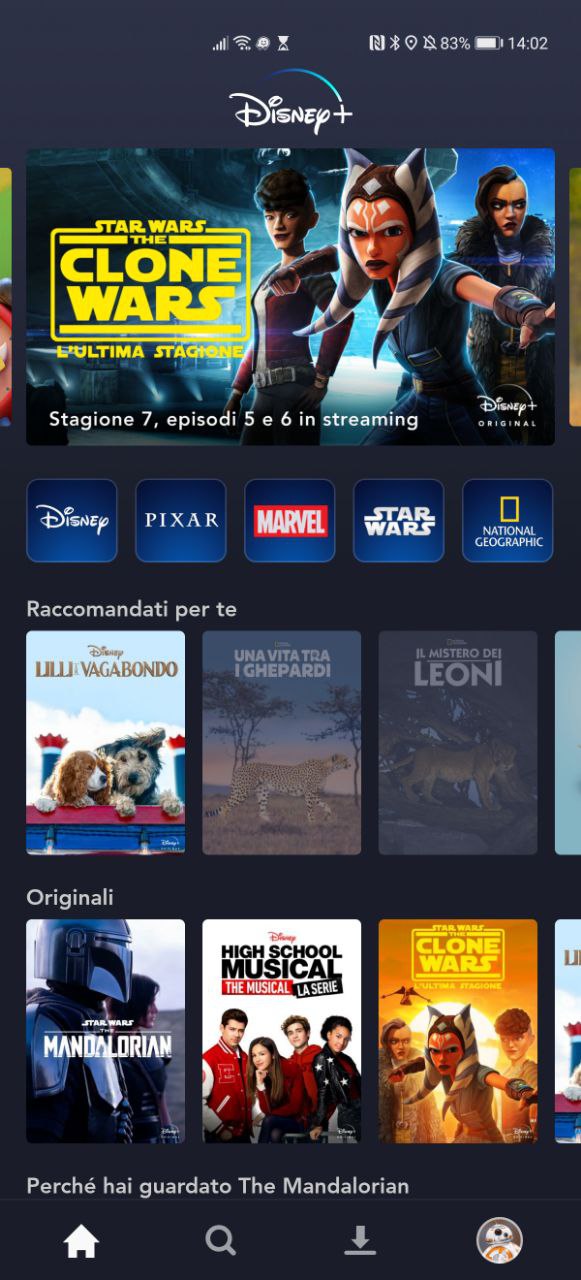
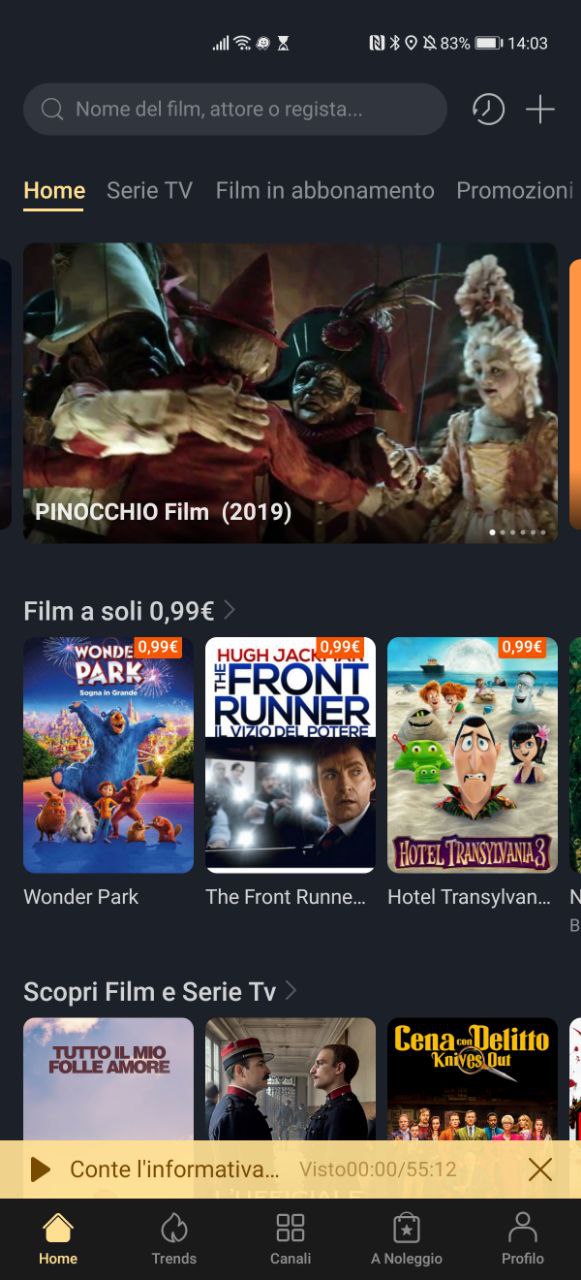
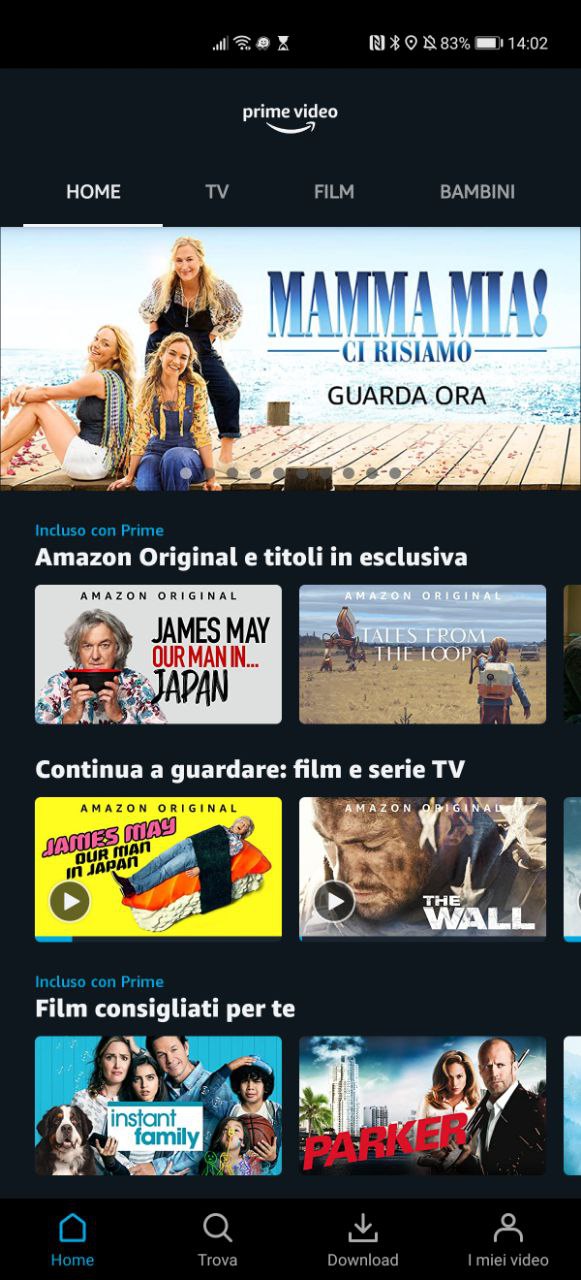

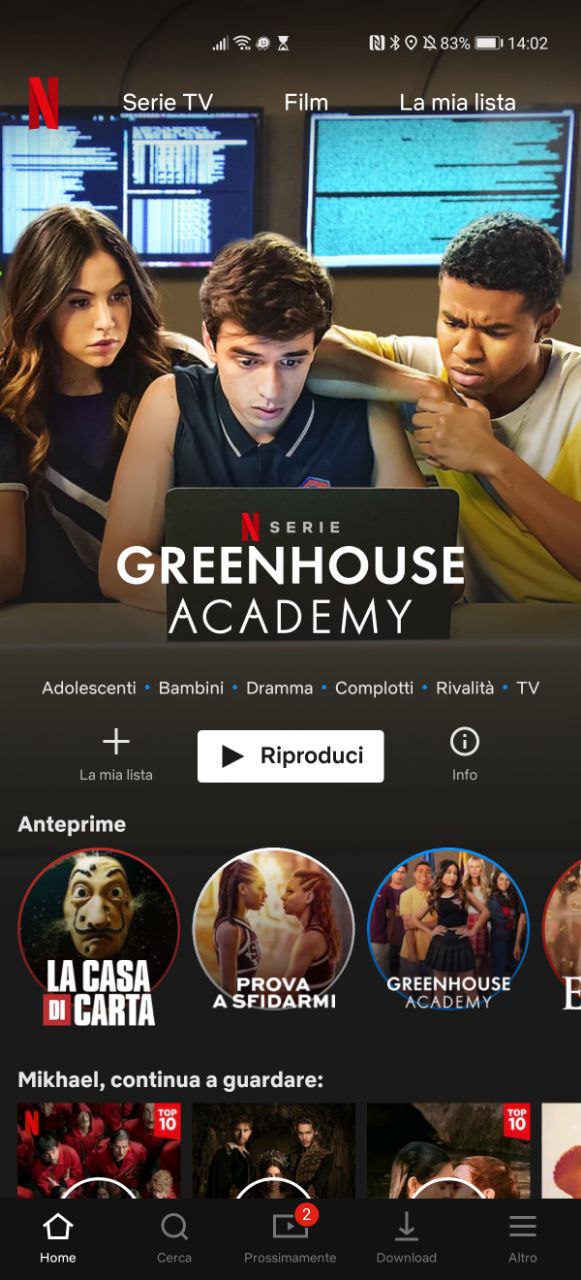
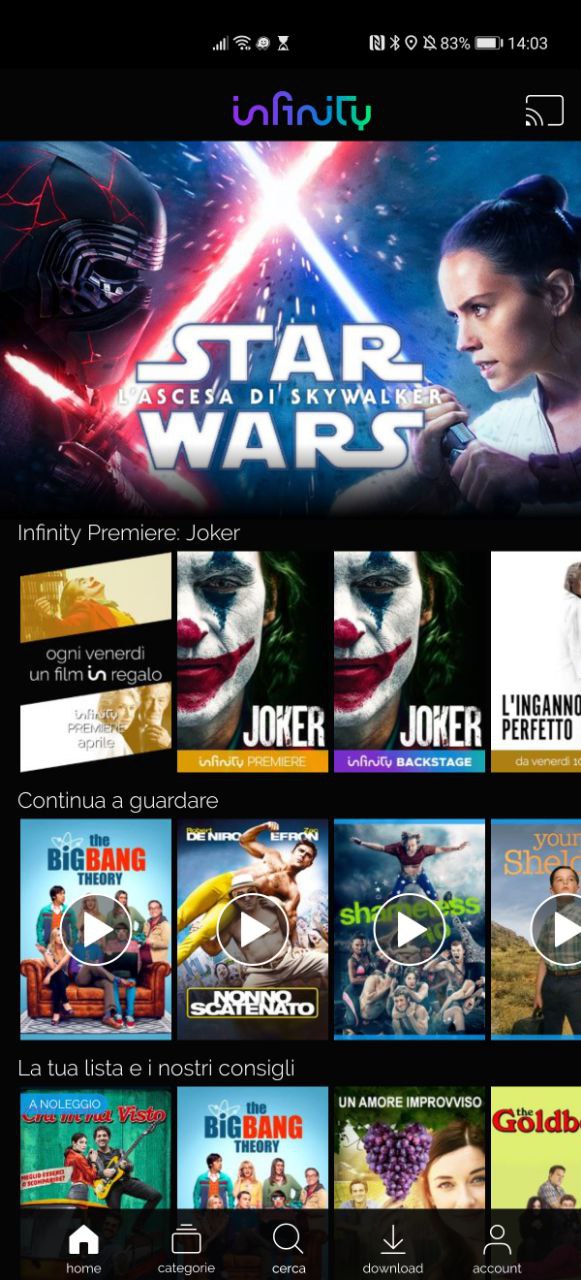
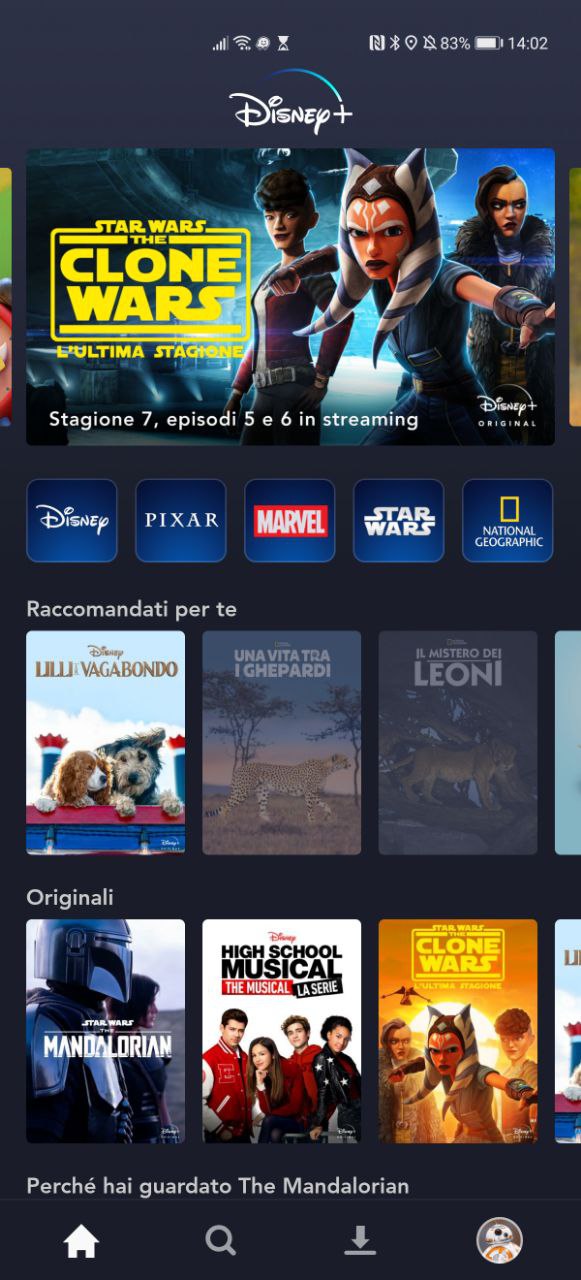
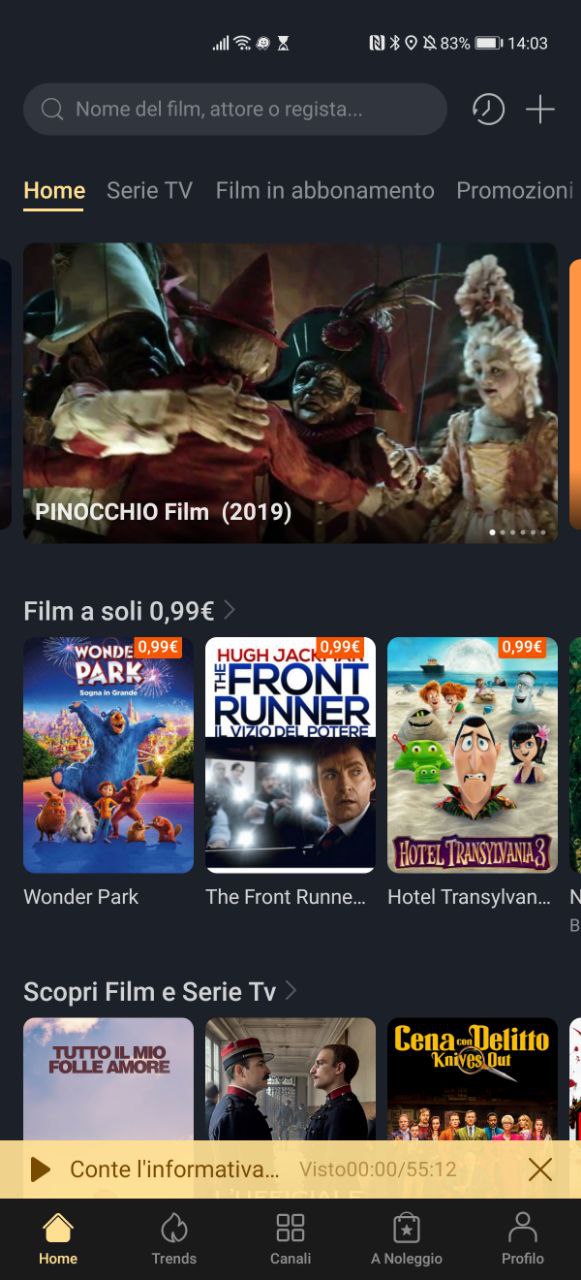
Carsharing, Food Delivery e acquisti
Le categorie di applicazioni più colpite dalla situazione sono proprio queste: car sharing e food delivery, non fosse altro perché tutte sfruttano i servizi Google di geo-localizzazione e mappe per mostrare l’ubicazione di un’auto o di un fattorino. Le uniche applicazioni che siamo riusciti a far funzionare sono:
- Uber: tramite la soluzione quick app, quindi tramite browser;
- AirBnb: anche qui tramite quick app, quindi tramite browser;
- itTaxi: disponibile su AppGallery;
- Glovo: tramite browser (quick app);
- Just Eat: tramite browser (quick app);
- Deliveroo: tramite browser;
- Italo treno, Trenit, Vueling e Ryanair: disponibili su AppGallery;
Altre applicazioni e servizi come Enjoy al momento non funzionano, Huawei è al lavoro affinché vengano rese disponibili quanto prima su AppGallery ma non ci sono date al momento.
Situazione differente invece per quelle applicazioni riguardo gli acquisti online con la presenza direttamente su AppGallery di Unieuro, MediaWorld, Yoox, Amazon Shopping e Aliexpress.
Applicazioni bancarie, conti virtuali e app di pagamento
Al momento le applicazioni bancarie presenti su AppGallery sono: Relax Banking Mobile, myCartaBCC e Bancaperta. Data la delicatezza dei dati sconsigliamo di installare via APK le applicazioni bancarie, anche perché potenzialmente non dovrebbero funzionare. È presente anche INPS mobile.
Riguardo le applicazioni di conti virtuali invece sono supportate le app di Genertel, Satispay Business (dovrebbe arrivare a breve anche la versione consumer) e di nostro abbiamo constatato che Revolut funziona (scaricandolo da APKPure) mentre non abbiamo info su YAP e N26.
Su questo argomento abbiamo interpellato personalmente Adolfo Binni, Head of Product Engagement Huawei CBG Italy, rispondendoci quanto segue:
“Siamo molto soddisfatti di quanto fatto finora su AppGallery sia a livello locale che a livello internazionale. In soli due anni Huawei AppGallery è diventato infatti il terzo store di app più grande al mondo, raggiungendo 210 miliardi di download nel 2019, di cui 1.2 miliardi solo in Europa, 26 milioni mensili di utenti attivi in Europa e 400 milioni in tutto il mondo. Continueremo a lavorare ogni giorno insieme alla nostra community di sviluppatori e partner per ampliare le App disponibili e fornire agli utenti tutto quello di cui hanno bisogno. Per quanto riguarda le app bancarie, hanno scelto di salire a bordo di AppGallery alcuni servizi come Relax Banking Mobile, myCartaBCC e Bancaperta. Stiamo lavorando ogni giorno per arricchire lo store con tutti i principali player del settore, con i quali le discussioni sono già in fase avanzata.”
Chiudiamo questo paragrafo con un accenno alle app di pagamento dato che tutti gli smartphone Huawei hanno il chip NFC. Ovviamente Google Pay non è supportato e così nemmeno Samsung Pay né altri servizi di pagamento contact-less con lo smartphone. Qui entra in gioco il discorso sicurezza e dovremo aspettare l’arrivo, finora non annunciato, di Huawei Pay.
Giochi
La situazione sui giochi ovviamente è molto variabile, dipende da molti fattori, in primis i metodi di login permessi per salvare l’avanzamento nel gioco in cloud. In linea generale se il gioco permette il login esclusivamente tramite account Google / Google Play Games, sarà impossibile recuperare il salvataggio, se invece offre diversi metodi di login con buona probabilità potrete ripristinarlo.
Ad esempio i giochi SuperCell offrono più metodi di login tra cui il SuperCell ID e questo è compatibile e funzionante anche sugli smartphone Huawei, nessun problema quindi con Clash of Clans, Clash Royale e Brawl Stars, che potete scaricare da APKPure. Allo stesso modo anche quei giochi che offrono il login tramite Facebook permettono il recupero del backup come Asphalt 9 (disponibile tra l’altro su AppGallery con l’opzione login con Huawei ID).
6 applicazioni da installare: i nostri consigli
Siamo arrivati quasi alla fine di questo nostro lungo approfondimento, è arrivato il momento di darvi alcuni consigli per usare al meglio il vostro nuovo smartphone Huawei sulla base della nostra esperienza:
- al posto di Google Foto installate Amazon Foto (lo trovate su Amazon App Store): se avete un account Amazon Prime avrete backup illimitato a risoluzione originale di tutte le vostre foto e 5 GB di spazio per salvare anche i vostri video, ovviamente potete impostare il backup automatico e vedere le vostre foto da qualsiasi piattaforma;
- al posto di Google Drive installate Amazon Drive (lo trovate su Amazon App Store): allo stesso modo di Amazon Foto vi permette di memorizzare i vostri documenti in Cloud;
- al posto di Chrome installate Kiwi Browser: è a tutti gli effetti identico a Google Chrome ma con in aggiunta numerose funzionalità tra cui il supporto alle estensioni di Google Chrome Desktop, o in alternativa installate Microsoft Edge.
- al posto di Google Maps scaricate Petal Maps da AppGallery;
- Calendario Business scaricabile da AppGallery supporta la sincronizzazione dei dati con Google Calendar;
- Aquamail al posto di Gmail come client Email che supporta le push notification anche di Google.
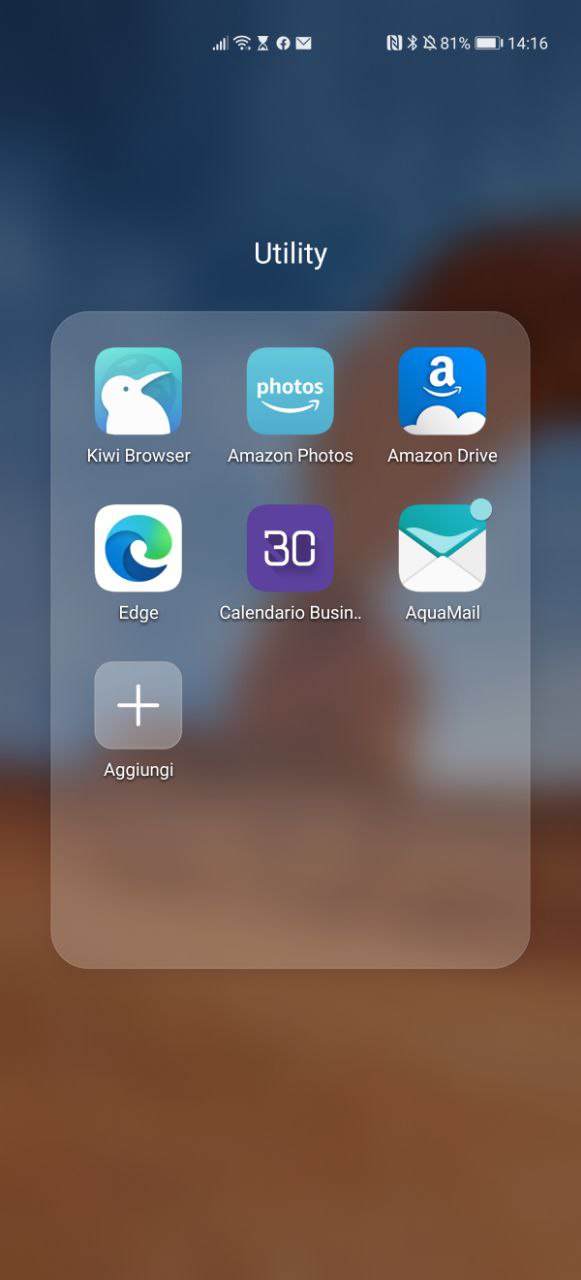
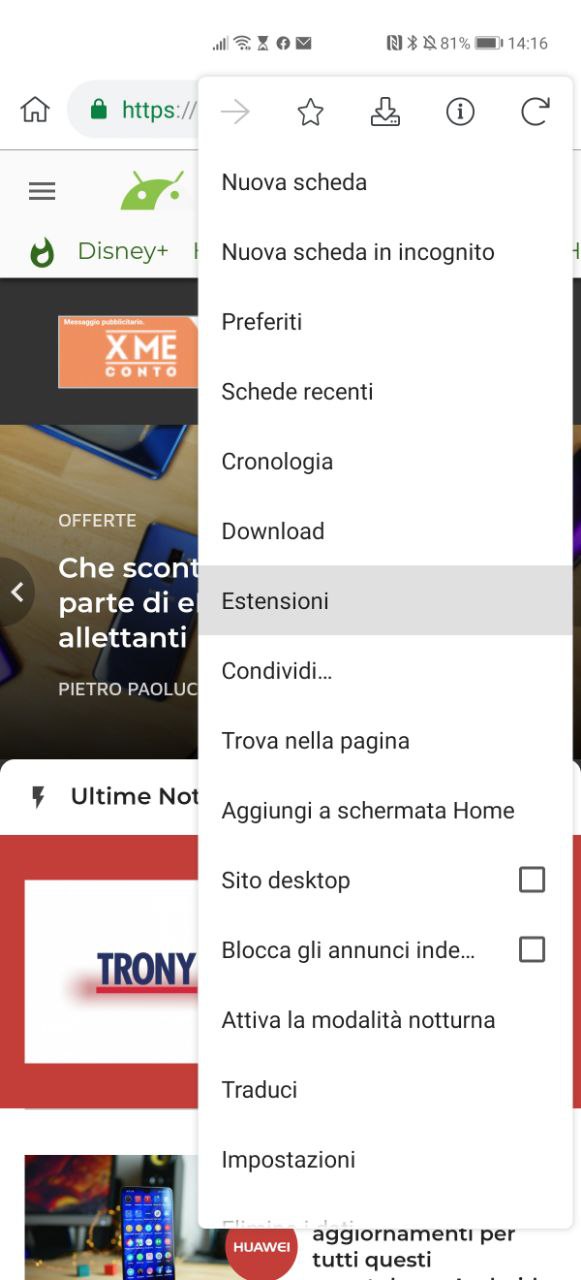
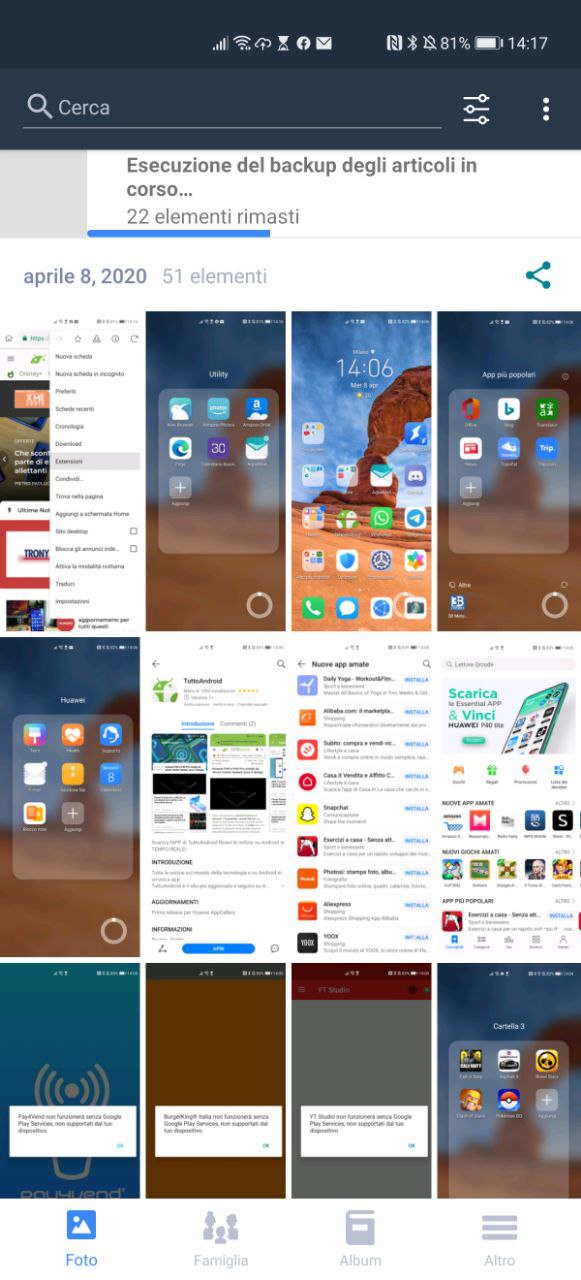
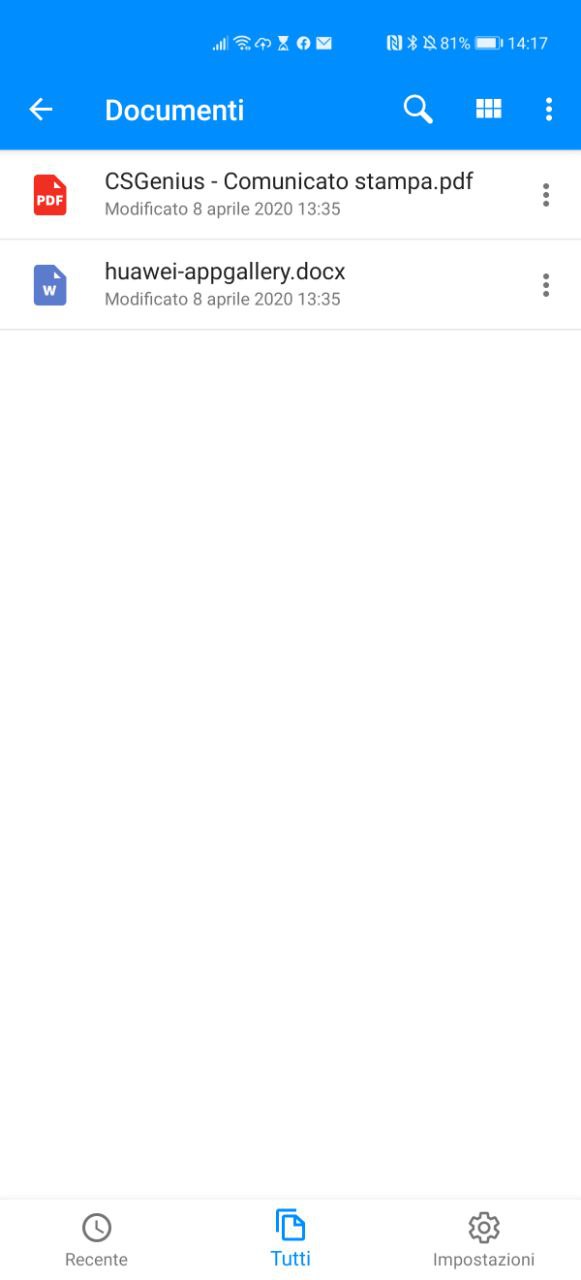
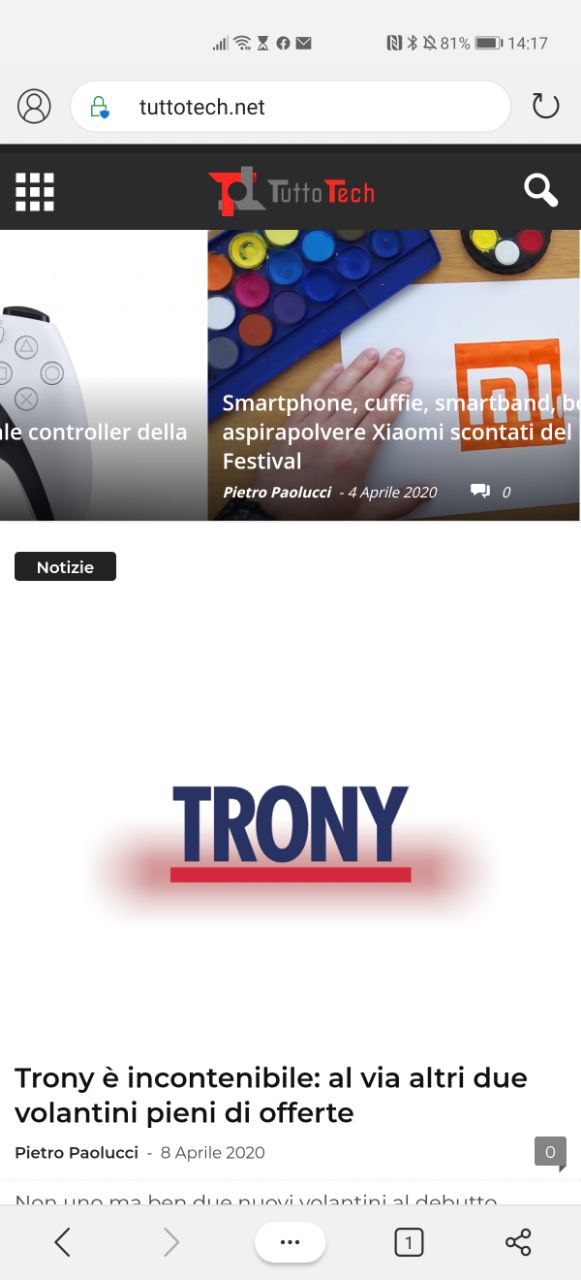
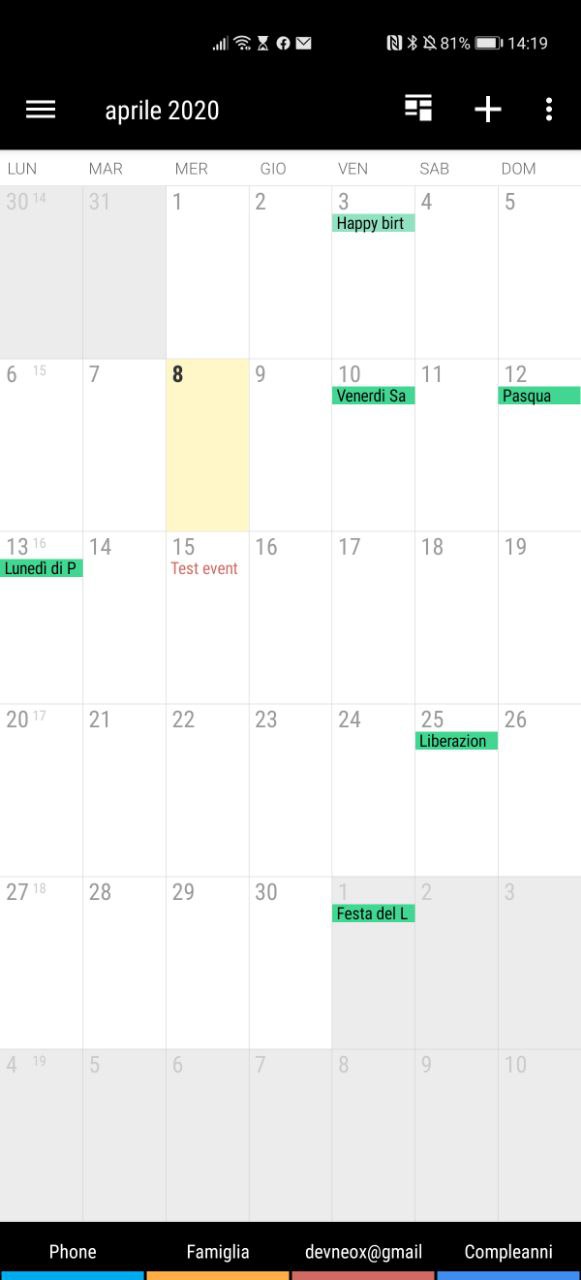
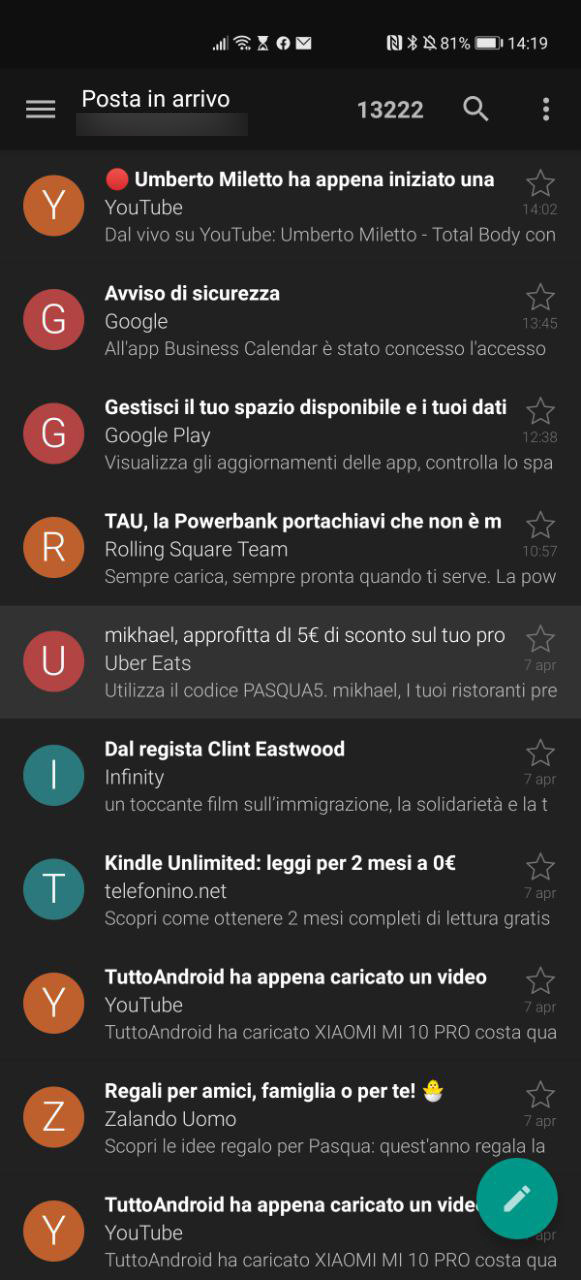
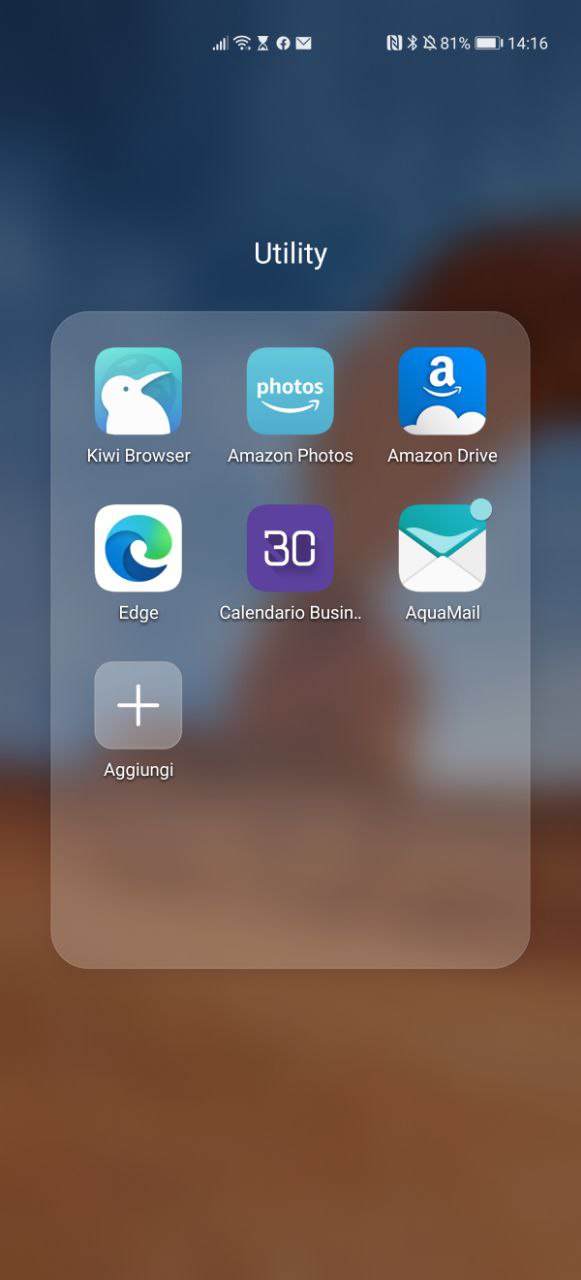
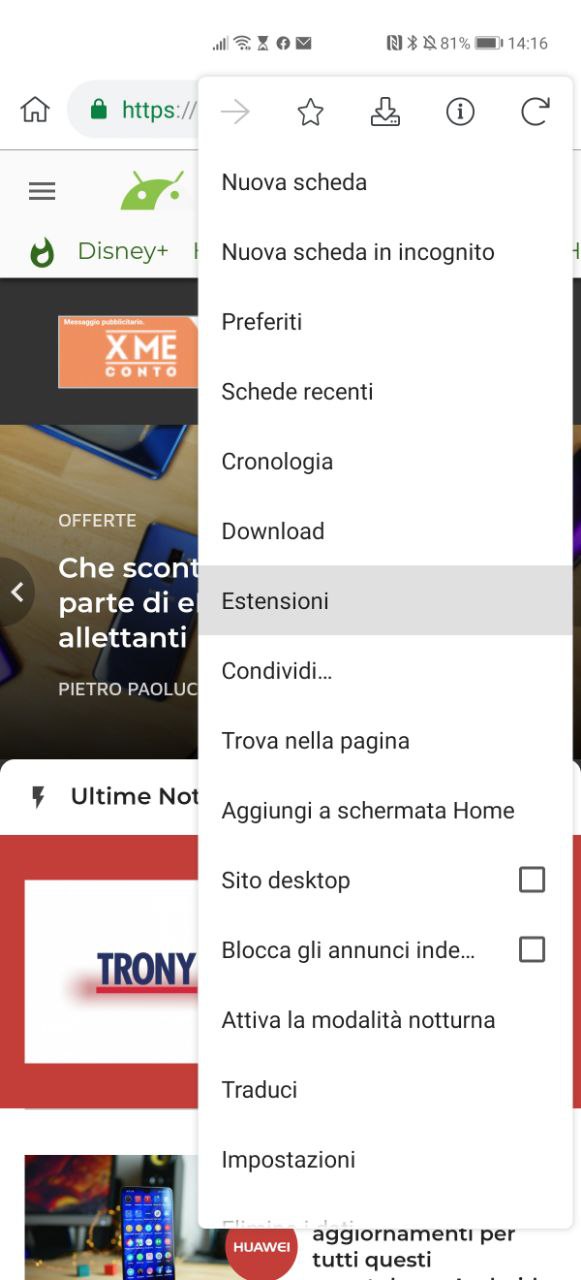
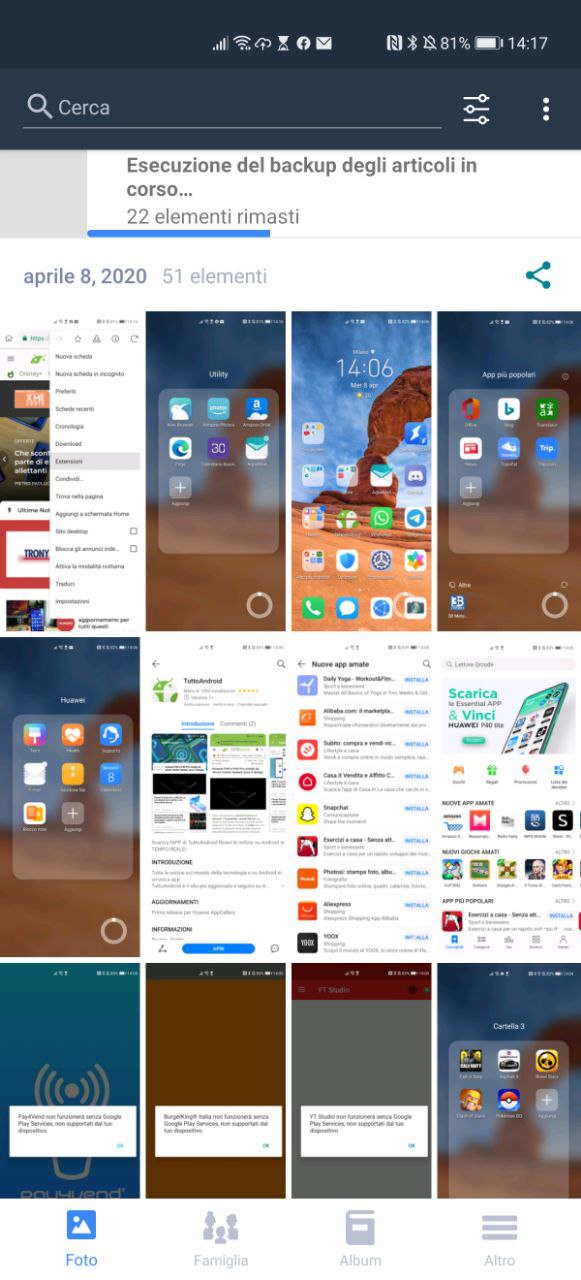
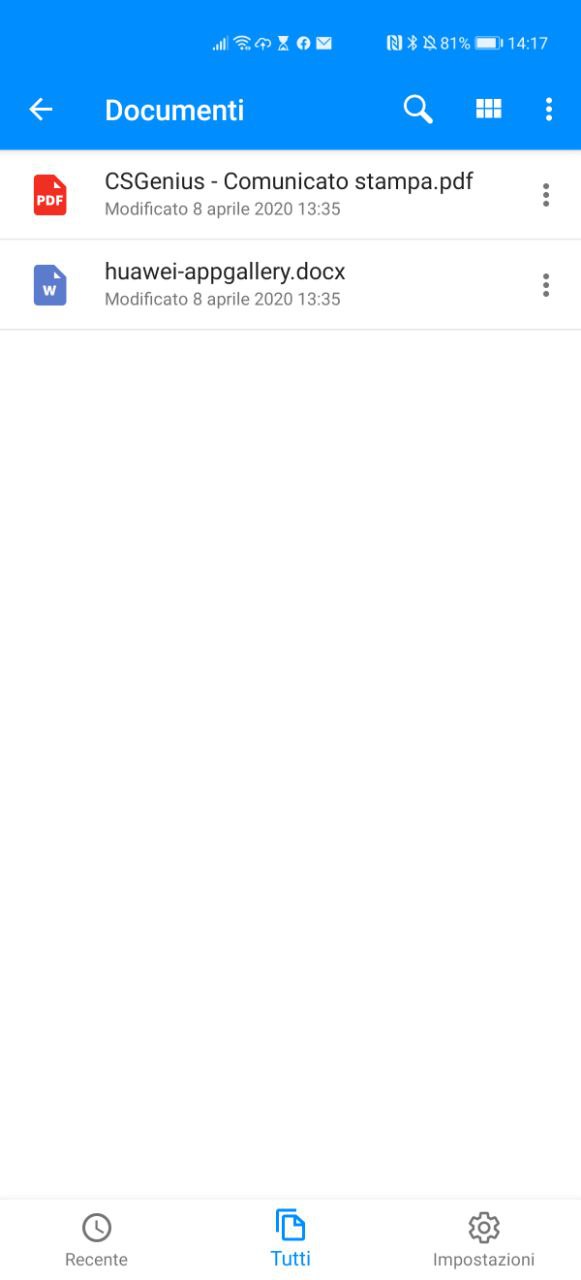
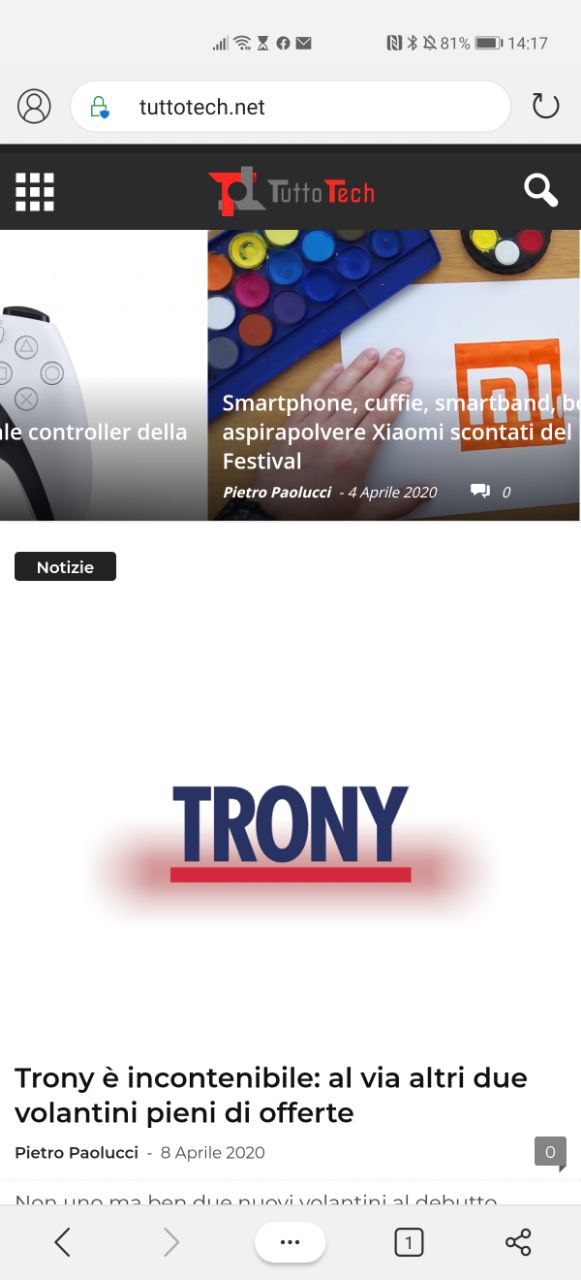
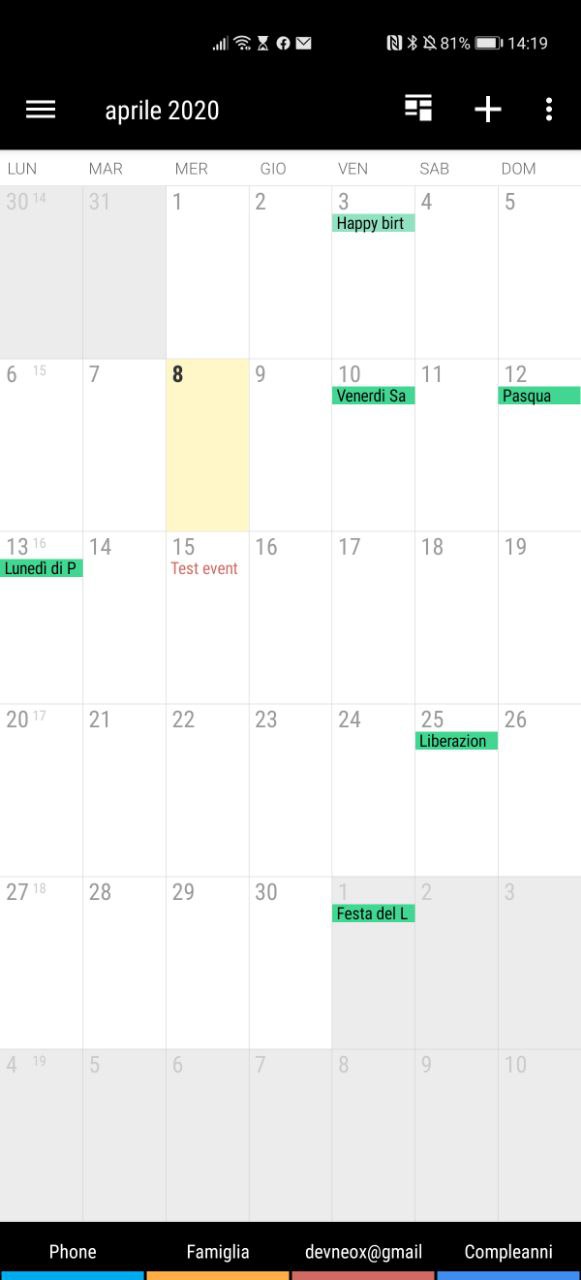
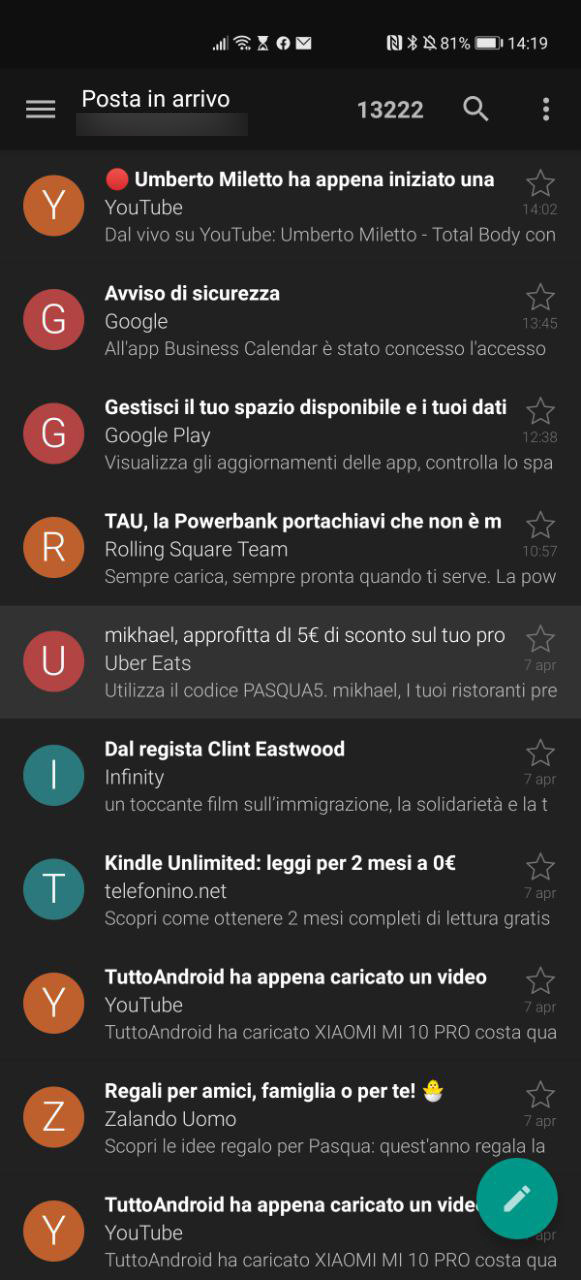
Tips finale: su APKPure potete scaricare ben 7 applicazioni Google compatibili: Google Earth, Snapdseed, Files, Traduttore, Sfondi, Gboard (tastiera Google) e Google Maps.
In conclusione
Come più volte abbiamo ripetuto nelle nostre recensioni su smartphone Huawei HMS la situazione è molto variabile per due motivi: da una parte c’è l’impegno di Huawei che sta lavorando con i vari sviluppatori al fine di portare più applicazioni possibili su AppGallery, quindi la situazione è in continua evoluzione, dall’altra parte dipende molto da quali applicazioni siete soliti utilizzare sul vostro smartphone.
Va da sé che se vi trovate molto dentro all’ecosistema Google e non volete uscirne, al momento usare uno smartphone Huawei è limitante, tuttavia se siete disposti ad accettare questi compromessi per l’indubbia qualità dei prodotti della casa, le alternative non mancano. A voi la scelta.

